Най-добрият мениджър на пароли за Android
Защо да ни се доверите?
Казвам се Адриан Опитайте и съм голям фен на мениджърите на пароли. Те улесняват живота ни, като предлагат превъзходна сигурност и ако вече не го използвате, надявам се този преглед на мениджъра на пароли за Android да ви помогне да започнете.
Започнах да използвам безплатния план на LastPass през 2009 г. на моя компютър с Linux. Той бързо научи данните за влизане на всички мои уебсайтове и започна автоматично да ме влиза. Това опрости живота ми и бях продаден!
Когато компанията, за която работих, също започна да използва приложението, открих, че LastPass прави управлението на достъпа до уеб услугите по-удобно за моя екип. Можем да споделяме и премахваме данни за влизане помежду си и ако паролите бяха променени, трезорът на всеки ще бъде актуализиран автоматично. Дори бихме могли да споделяме данни за вход, без останалите да могат да виждат паролата.
В крайна сметка смених заданията и преминах от Linux на Mac и Android на iPhone и започнах да използвам iCloud Keychain на Apple. Вече нямах нужда да споделям пароли и превключването беше доста положително, въпреки че ми липсват някои от функциите на LastPass.
Интересно ми беше как се развиха други мениджъри на пароли през последните няколко години, особено на мобилни устройства, така че прекарах няколко седмици, оценявайки ги. Избрах да тествам версиите за Mac и iOS, но също така се консултирах с отзивите на потребителите на Android и публикациите във форума в търсенето на най-добрите. Да се надяваме, че пътуването ми ще ви помогне да откриете кой е подходящ за вас.
Какво трябва да знаете предварително за мениджърите на пароли за Android
1. Android Oreo (и по-нови) позволява на мениджърите на пароли на трети страни да изпълняват автоматично
Приложенията за Android са успели автоматично да попълват пароли и друга информация от Android 8.0 Oreo, когато Google добави рамката за автоматично попълване. Преди това потребителите на Android трябваше да използват персонализирана клавиатура за „автоматично“ въвеждане на пароли. Новата рамка позволява на мениджърите на пароли да предлагат отлично изживяване на мобилни устройства, както обяснява блогът LastPass:
Тази актуализация е голяма новина. Това кара потребителите на iPhone като мен сериозно да обмислят преминаването към Android. Сега рамката за автоматично попълване позволява на потребителите да запазват паролите, докато ги въвеждате, точно както прави разширението на браузъра ни! Спасяването? На мобилно устройство? Помислете за възможностите! Сега, когато трябва да създадете нов акаунт в движение, новото потребителско име и парола се запазват и попълват автоматично. Освен паролите, Android Autofill рамката ви позволява да попълвате разплащателни карти за лесно пазаруване в приложението, както и адреси, които в момента са в бета версия. Това ще стане само въпрос на кликвания за попълване на формуляри и завършване на покупки на вашето Android устройство. С LastPass за Android няма повече да пишете на малка клавиатура или да чакате, докато не сте на компютър, за да свършите нещата. Това е опит, който потребителите на LastPass очакваха и ние сме във възторг да можем да осигурим това за тях, използвайки платформата Android Oreo.
Ще трябва да активирате функцията на устройството си. Ето как го правите с LastPass и други приложения са подобни:
- Отворете приложението LastPass на устройството си с Android.
- Докоснете бутона на менюто, след което докоснете Настройки в долната част.
- Отворете автоматичното попълване и след това превключвателя до Android Oreo Autofill. Ще бъдете помолени да дадете разрешение за автоматично попълване, което можете да приемете.
- На следващия екран щракнете върху радио бутона до LastPass, за да активирате приложението за автоматично попълване.
2. Трябва да се ангажирате с приложение
Използването на мениджър на пароли ефективно изисква да поемете ангажимент. Трябва да спрете да се опитвате да запомните собствените си пароли и да се доверите на приложението си. Изберете добър и го използвайте всеки път на всяко устройство. Докато се опитвате да запазите паролите си в главата си, никога няма да се доверите напълно на своя мениджър на пароли и ще се изкушите да създадете слаби пароли.
Приложението, което сте избрали, трябва да работи на вашия Android телефон, но и на другите ви компютри и устройства. Трябва да знаете, че ще бъде там всеки път, когато имате нужда от парола, така че приложението трябва да работи и на Mac и Windows и други мобилни операционни системи. То също трябва да има ефективно уеб приложение, само в случай, че се нуждаете от паролите си, когато използвате компютъра на някой друг.
3. Опасността е реална
Използвате пароли, за да предотвратите хората. Хакерите така или иначе искат да се счупят и ако използвате слаби пароли, това не отнема много време. Сравнете тези оценки за слаби и силни пароли според тестера за сила на паролата на Comparitech:
- 987654321: незабавно,
- сигурност: незабавно,
- securi7y: 5 минути,
- име на моето име: 4 часа,
- изтриване: 4 месеца,
- anTI50shal !: 2 хиляди години,
- a% 50% #pw: 373 трилиона години.
Колкото по-дълга и сложна е паролата, толкова повече време отнема да се пропусне. Затова изберете един, който не си заслужава времето на хакера. Ето няколко съвета за създаване на силна парола:
- Long. Колкото по-дълго, толкова по-добре. Препоръчва се поне 12 знака.
- Сложно. Малките, главни и малки букви и специални знаци в една парола го правят наистина силен.
- Единствен по рода си. Уникална парола за всеки акаунт намалява вашата уязвимост.
- Засили. Паролите, които никога не са били променяни, е по-вероятно да бъдат хакнати.
Тази трета препоръка е важна и някои известни личности я научиха по трудния начин. Паролите на милиони хора бяха компрометирани при нарушаване на MySpace през 2013 г., включително Drake, Katy Perry и Jack Black. Този проблем беше значително по-голям, защото използваха същата парола на други сайтове. Това позволи на хакерите да получат достъп до акаунта в Twitter на Katy Perry и да изтеглят неиздадена песен и да публикуват обидни туитове. Марк Зукърбърг от Facebook използва слабата парола „dadada” за своите Twitter и Pinterest, което улеснява хакерите да нахлуят.
Мениджърите на пароли са изкушаваща цел за хакери, а LastPass, Abine и други са били нарушавани в миналото. Но имаха само достъп до криптирани данни. Не можаха да бъдат достъпни трезорни файлове на потребителите.
4. Има повече от един начин някой да получи паролата ви
Вероятно сте чували как стотици частни снимки на известни личности са изтекли преди няколко години. Може да се изненадате, когато научите, че облачните услуги, които използват, не са били хакнати. Вместо това знаменитостите бяха подмамени и предадоха доброволно своя дневник.
Тази фишинг атака се осъществи чрез имейл. Хакерът се свърза с всяка знаменитост, представяща се за Apple или Google и заяви, че техните акаунти са били компрометирани, и поиска техните данни за вход. Имейлите изглеждаха истински, а измамата работи.
Затова се уверете, че вашата парола не е единственото нещо, което се изисква да влезете в акаунтите си. Двуфакторното удостоверяване (2FA) е защитна защита, така че хакерите да нямат достъп до вашия акаунт, дори ако имат вашето потребителско име и парола. Всеки път, когато влезете, ще трябва да въведете друг фактор - обикновено код, изпратен на вашия смартфон, преди да можете да завършите влизането.
Затова бъдете наясно с опасността и изберете мениджър на пароли, който ще извърши одит на сигурността и ще ви предупреди, ако някоя от вашите пароли е слаба, повторно използвана или компрометирана. Някои дори ви предупреждават, когато сайт, който използвате, е хакнат, което е много важен момент за промяна на тази парола.
Кой трябва да използва мениджър на пароли за Android?
Всеки! Ако вече не използвате такъв, качете се на борда. Не можете да ги държите всички в главата си и не трябва да ги изброявате на хартия. Използването на мениджър на пароли има смисъл и е по-сигурно.
Те гарантират, че вашите пароли са силни и уникални. Те ги предоставят на всички ваши устройства и ще ги въвеждат автоматично всеки път, когато трябва да влезете. На вашия смартфон с Android можете да използвате пръстовия си отпечатък (или евентуално разпознаване на лице), за да потвърдите, че всъщност сте влезли в системата.
Ако вече не използвате мениджър на пароли на вашия телефон или таблет с Android, започнете днес. Ето как да изберете добър.
Как тествахме?
Предлага се на множество платформи
Най-добрият мениджър на пароли за Android ще работи и в други платформи. Изберете такава, която поддържа всяка операционна система и уеб браузър, на които разчитате. За повечето хора това ще е лесно: всички те поддържат Mac, Windows, iOS и Android. Повечето работят и в Linux и Chrome OS, а някои от тях изминават допълнителната миля, като поддържат по-малко разпространени мобилни платформи:
- Windows Phone: LastPass,
- watchOS: LastPass, Dashlane,
- Kindle: Sticky Password, Keeper,
- Къпина: лепкава парола, пазител.
Проверете двукратно и браузърите, които поддържат. Всички те работят с Chrome и Firefox, а повечето работят с Safari на Apple и IE и Edge на Microsoft. Някои по-рядко срещани браузъри се поддържат от няколко приложения:
- Опера: LastPass, лепкава парола, RoboForm, Blur,
- Maxthon: LastPass.
Работи добре на Android
Приложението за Android не трябва да бъде замислено. Той трябва да включва възможно най-много функции, предлагани в настолната версия, да има интерфейс, оптимизиран за мобилни устройства и лесен за използване. В допълнение, тя трябва да включва биометричните данни като алтернатива на въвеждането на пароли или като втори фактор.
Някои приложения за Android са изненадващо пълнофункционални, докато други са допълващо допълнение към пълноценния опит на работния плот. Никой мобилен мениджър на пароли не включва функция за импортиране, докато повечето приложения за настолни компютри правят. С няколко изключения, попълването на формуляри е слабо на мобилни устройства и споделянето на парола не винаги е включено.
Функции за управление на пароли
Основните характеристики на мениджъра на пароли са да съхраняват сигурно паролите си на всичките си устройства и да влизат автоматично в уебсайтове, както и да предоставят силни, уникални пароли, когато създавате нови акаунти. Всички мобилни приложения включват тези функции, но някои по-добри от други. Две други важни функции са сигурно споделяне на пароли и одит на сигурността, който ви предупреждава кога паролите ви трябва да бъдат променени, но не всички мобилни приложения включват такива.
Ето функциите, предлагани от всяко приложение на работния плот:
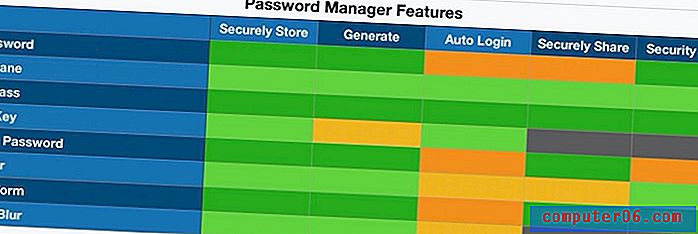
Допълнителни функции
Не се спирайте на паролите. Използвайте приложението си, за да съхранявате други форми чувствителна информация. Тъй като те се постараха да осигурят сигурен и удобен контейнер за съхранение, който се синхронизира с всичките ви устройства, много приложения ви позволяват да съхранявате и други видове данни. Те включват бележки, документи и по-структурирана лична информация. Ето какво предлагат на работния плот:
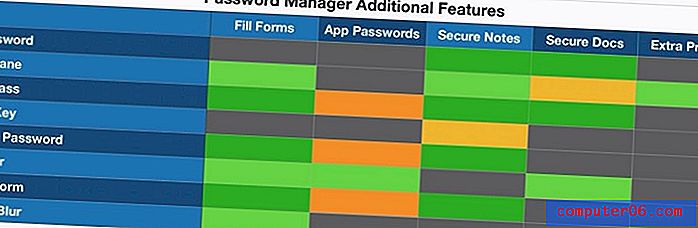
цена
Абонамент за мениджър на пароли няма да наруши банката (те струват само няколко долара на месец), така че цената вероятно няма да бъде определящият фактор при вашето решение. Ако е така, безплатният план на LastPass ще предложи най-добрата стойност. Всяка услуга изисква да плащате ежегодно и ето разходите за всеки абонамент:
- Само безплатният план на LastPass ви позволява да съхранявате всичките си пароли на всичките си устройства. Предлаганите от други услуги са твърде ограничени, за да могат потребителите да използват дългосрочно.
- Само Sticky Password ви позволява да закупите софтуера направо - лицензът за цял живот струва 199, 99 долара. Това го прави добър избор за желаещите да избегнат още един абонамент.
- Keeper разполага с използваем план на достъпни цени, който струва $ 29, 99, но не се конкурира напълно с останалите приложения. По тази причина цитирах по-скъпата цена за абонамент за целия пакет услуги, които предлагат.
- Семейните планове са много добра стойност. Като платите около цената на два лични лиценза, можете да покриете семейство от пет или шест души.
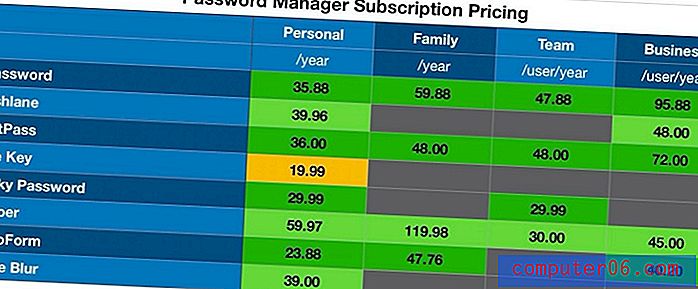
Победителите
Най-добрият мениджър на безплатни пароли за Androd: LastPass
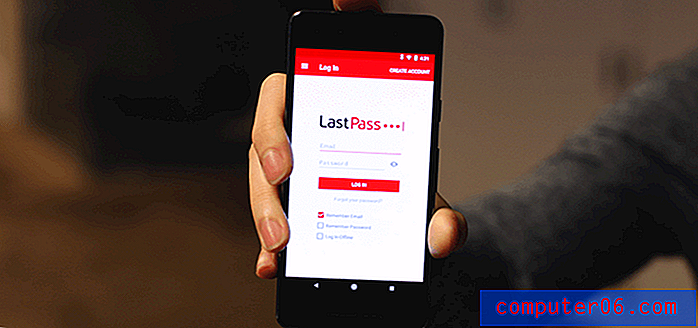
Ако предпочитате да не плащате за вашия мениджър на пароли, LastPass е този за вас. Въпреки че безплатните планове на други услуги са твърде ограничени за дългосрочна употреба, LastPass синхронизира всички ваши пароли на всички ваши устройства и предлага всички други функции, които повечето потребители се нуждаят: споделяне, сигурни бележки и одит на паролата. Ако искате повече, можете да изберете платен абонамент, който предоставя допълнителни опции за споделяне, подобрена сигурност, вход в приложението, 1 GB криптирано хранилище и приоритетна техническа поддръжка.
Въпреки че цените на LastPass се повишават през последните няколко години, те все още са конкурентни. LastPass е лесен за използване, а приложението за Android включва повечето от функциите, които ви харесват на работния плот. Прочетете пълния ни преглед на LastPass.
Лични $ 36, 00 / година, семейство $ 48, 00 / година, екип $ 48, 00 / потребител / година, бизнес $ 72, 00 / потребител / година.
LastPass работи върху:
- Работен плот: Windows, Mac, Linux, Chrome OS,
- Мобилни устройства: iOS, Android, Windows Phone, watchOS,
- Браузъри: Chrome, Firefox, Internet Explorer, Safari, Edge, Maxthon, Opera.
Повечето потребители днес имат стотици пароли, които трябва да бъдат достъпни на множество устройства. Те няма да бъдат доволни от безплатните планове, предлагани от други мениджъри на пароли, които или ограничават броя на паролите, които можете да съхранявате, или ограничават използването само на едно устройство. Безплатният план на LastPass е единственият, който осигурява това, плюс всичко останало, което повечето хора се нуждаят в мениджъра на пароли.
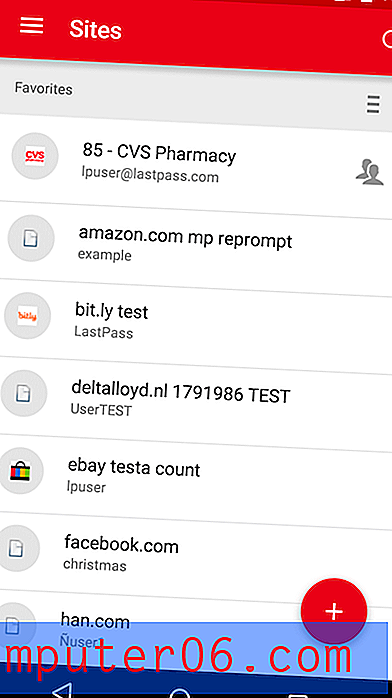
Когато използвате мобилното приложение, не винаги ще трябва да въвеждате паролата си, за да отключите свода или да влезете в сайтове. За поддържаните устройства е налична проверка за пръстови отпечатъци, която може да се използва и за възстановяване на вашата Главна парола.
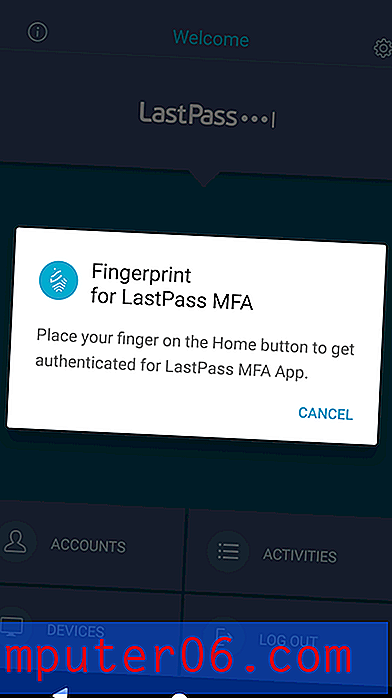
След като добавите някои пароли (ще трябва да използвате уеб интерфейса, ако искате да ги импортирате от друг мениджър на пароли), ще можете да попълвате автоматично своето потребителско име и парола, когато достигнете страница за вход. Първо ще трябва да активирате функцията за автоматично попълване на Android, както е описано по-горе в прегледа.
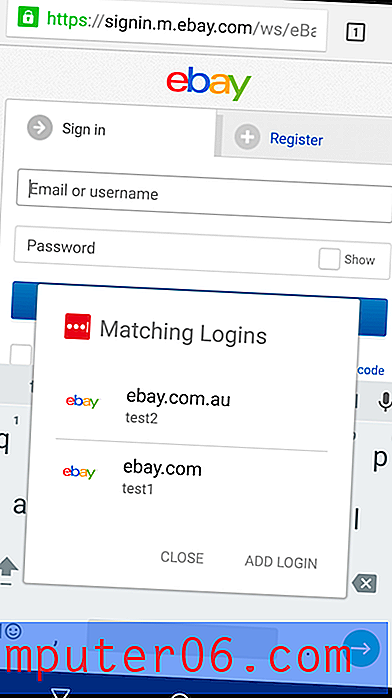
Можете да персонализирате вашите данни за вход в сайта. Например, не искам да е твърде лесно да вляза в моята банка и предпочитам да въвеждам парола, преди да вляза.
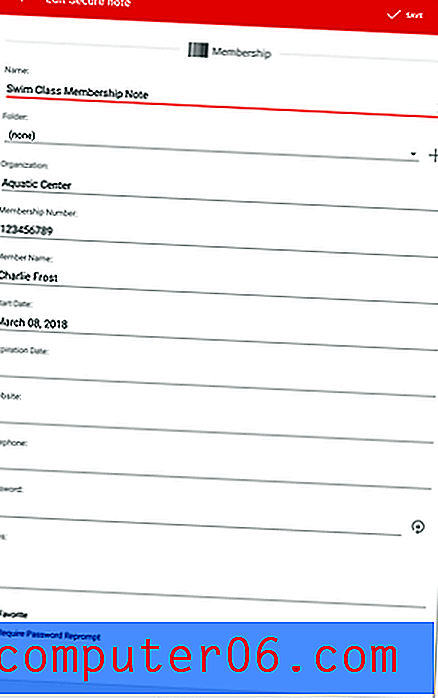
Генераторът на пароли по подразбиране е сложен 16-цифрени пароли, които е почти невъзможно да се пропукат, но ви позволява да персонализирате това, за да отговаря на вашите изисквания.
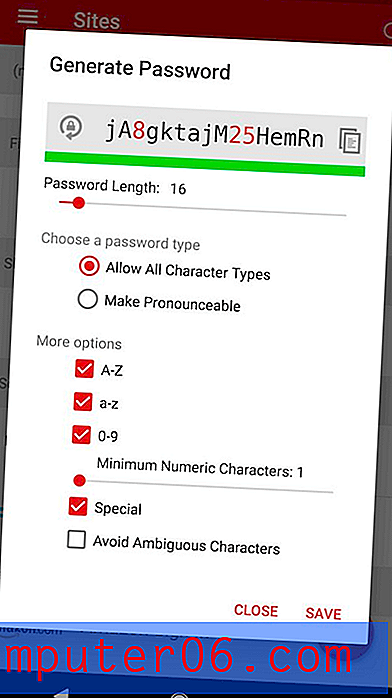
Безплатният план ви позволява да споделяте паролите си с няколко човека един по един и това става още по-гъвкаво с платените планове - например можете да споделяте цели папки с пароли с избрани хора. Те също ще трябва да използват LastPass, но споделянето по този начин носи много ползи.

Например, ако промените парола в бъдеще, няма да е необходимо да ги уведомявате - LastPass автоматично ще актуализира трезора им. И можете да споделяте достъп до сайт, без другият човек да може да види паролата, което означава, че няма да може да я предаде на други без ваше знание.
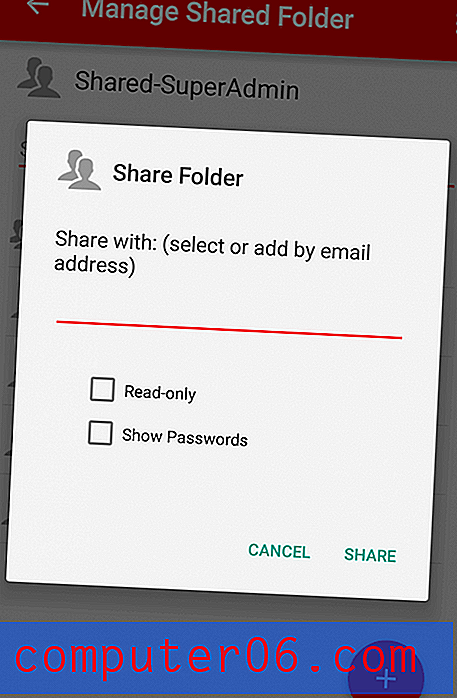
LastPass може да съхранява цялата информация, от която се нуждаете при попълване на уеб формуляри и онлайн покупки, включително вашите данни за контакт, номера на кредитна карта и данни за банкова сметка. Когато дойде време да попълните формуляр за кредитна карта онлайн, LastPass ще попълни данните.
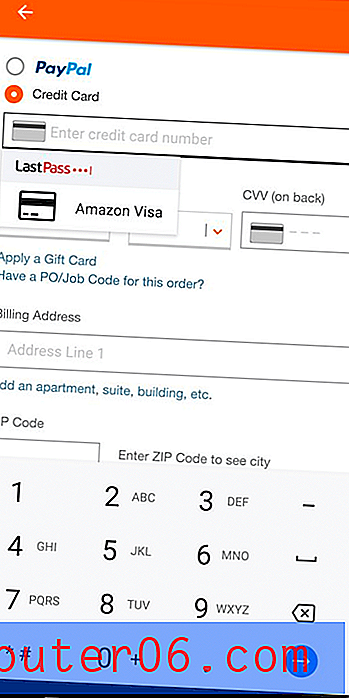
Можете също да добавите бележки в свободна форма и дори прикачени файлове. Те получават същото защитено съхранение и синхронизиране, както вашите пароли. Можете дори да прикачите документи и изображения. Безплатните потребители имат 50 MB хранилище и това се надгражда до 1 GB, когато се абонирате.

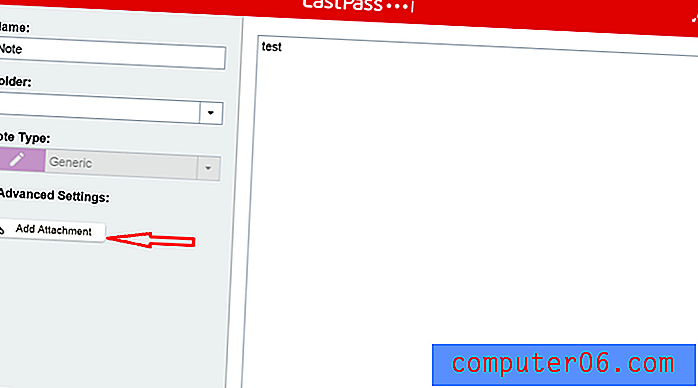
Можете също да съхранявате широк спектър от структурирани типове данни в приложението.
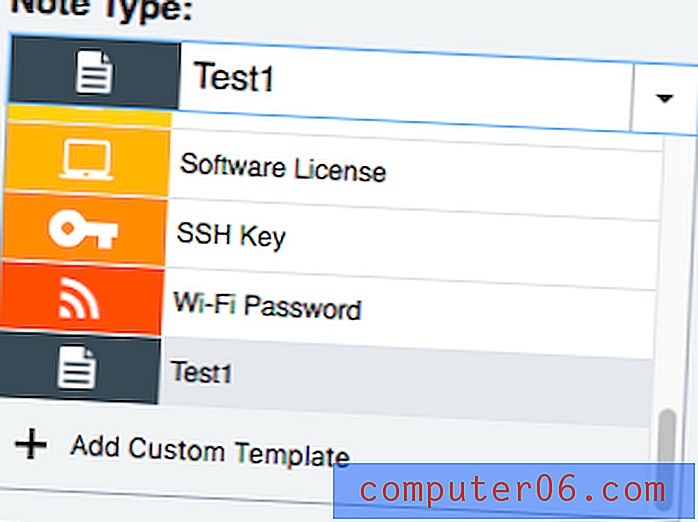
И накрая, можете да извършите одит на сигурността на вашата парола, като използвате функцията LastPass 'Security Challenge.
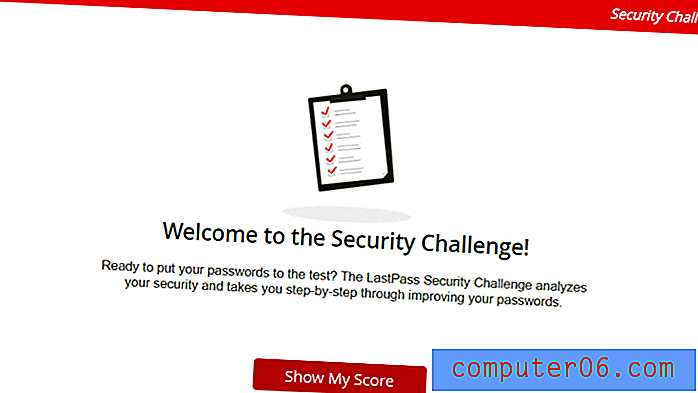
Това ще премине през всички ваши пароли, които търсят проблеми със сигурността, включително:
- компрометирани пароли,
- слаби пароли,
- повторно използвани пароли и
- стари пароли.
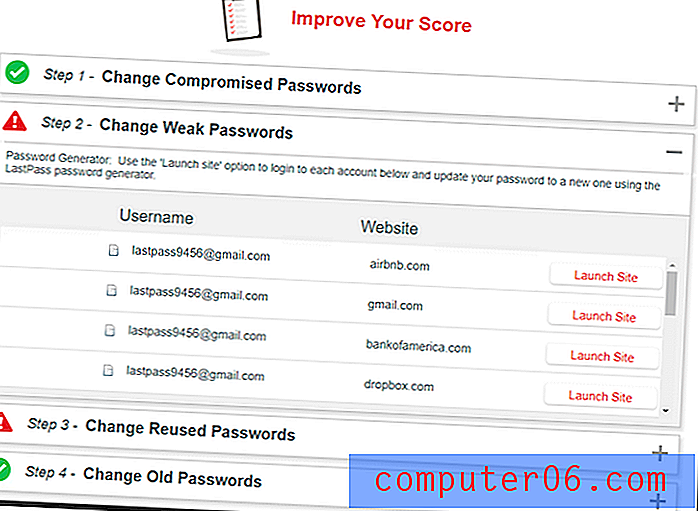
LastPass (като Dashlane) предлага автоматично да променя паролите на някои сайтове, но ще трябва да отидете на уеб интерфейса за достъп до тази функция. Докато Dashlane върши по-добра работа тук, нито едното приложение не е идеално. Функцията зависи от сътрудничеството от другите сайтове, така че докато броят на поддържаните сайтове непрекъснато расте, той винаги ще бъде непълен.
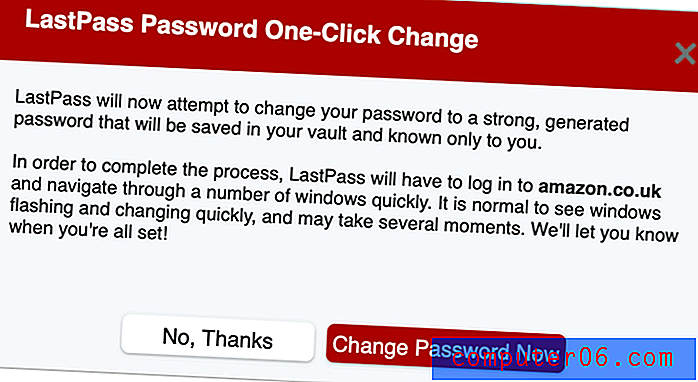
Вземете LastPass
Най-добрият мениджър на платени пароли за Android: Dashlane
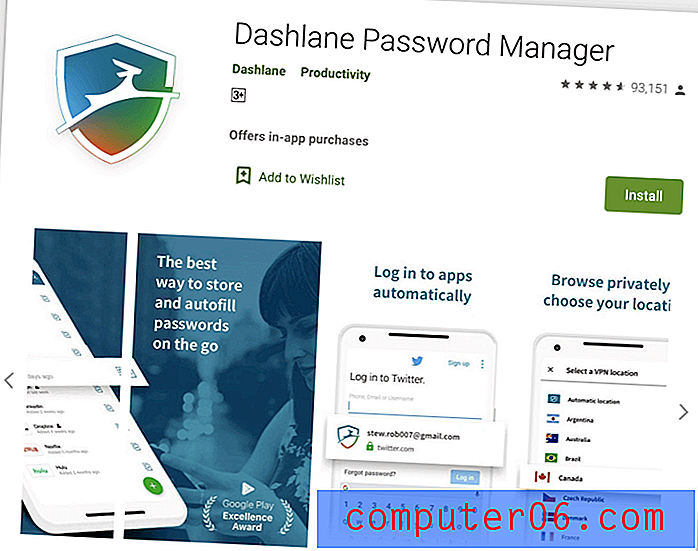
Dashlane може би предлага повече функции от всеки друг мениджър на пароли и почти всички те са достъпни на вашето Android устройство от атрактивен, последователен и лесен за използване интерфейс. В последните актуализации той изпревари LastPass и 1Password по характеристики, но и по цена. Dashlane Premium ще направи всичко необходимо и дори хвърля в основен VPN, за да ви предпази, когато използвате обществени горещи точки.
За още по-голяма защита Premium Plus добавя мониторинг на кредита, поддръжка за възстановяване на идентичност и застраховка от кражба на самоличност. Той е скъп - 119, 88 долара на месец и не се предлага във всички страни, но може да ви се струва. Прочетете пълния ни преглед на Dashlane.
Лични 39, 96 долара, бизнес 48 долара / потребител / година.
Dashlane работи върху:
- Работен плот: Windows, Mac, Linux, ChromeOS,
- Мобилни устройства: iOS, Android, watchOS,
- Браузъри: Chrome, Firefox, Internet Explorer, Safari, Edge.
След като имате някои пароли във вашия трезор (ще трябва да използвате уеб интерфейса, ако искате да ги импортирате от друг мениджър на пароли), Dashlane ще влезе автоматично в уеб страници и приложения. Ако имате повече от един акаунт на този сайт, ще бъдете подканени да изберете (или добавите) правилния акаунт.
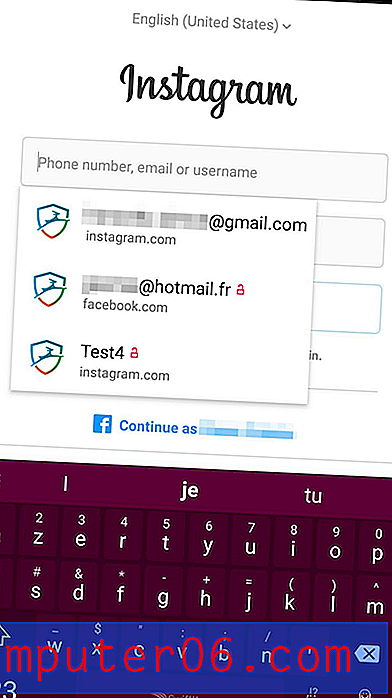
Можете да персонализирате данните за вход за всеки уебсайт. Например можете да изберете дали да влизате автоматично, но за съжаление няма начин да се изисква първо да бъде въведена парола в мобилното приложение.

Ако имате устройство, което поддържа биометрично удостоверяване, може да можете да използвате пръстовия си отпечатък, за да отключите Dashlane. Разпознаването на лица не се поддържа в Android, тъй като не отговаря на изискванията за сигурност на Dashlane и те вече не поддържат разпознаване на пръстови отпечатъци на по-стари устройства на Samsung. Като алтернатива можете да използвате ПИН код.
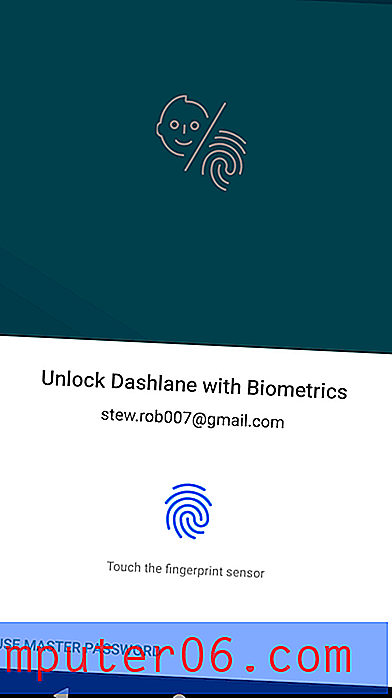
Когато се регистрирате за нови членове, Dashlane може да ми помогне да генерирам силна, конфигурируема парола за вас.
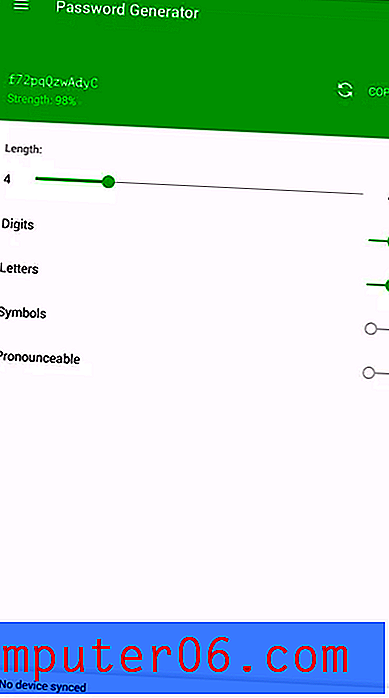
Споделянето на парола е наравно с LastPass Premium, където можете да споделяте както отделни пароли, така и цели категории. Вие избирате кои права да предоставите на всеки потребител.
Dashlane може автоматично да попълва уеб формуляри, включително плащания. Първо добавете вашите данни в секциите с лична информация и плащания (цифров портфейл) на приложението.
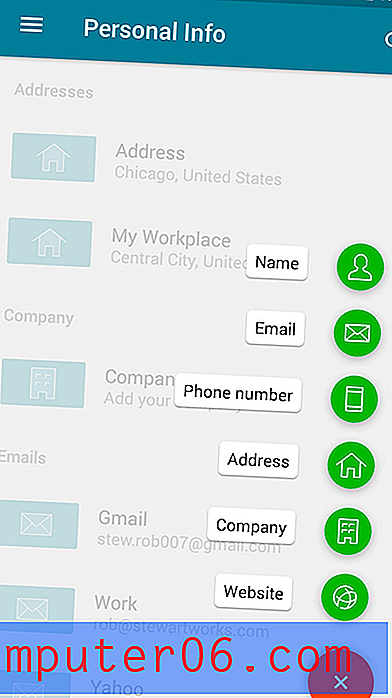
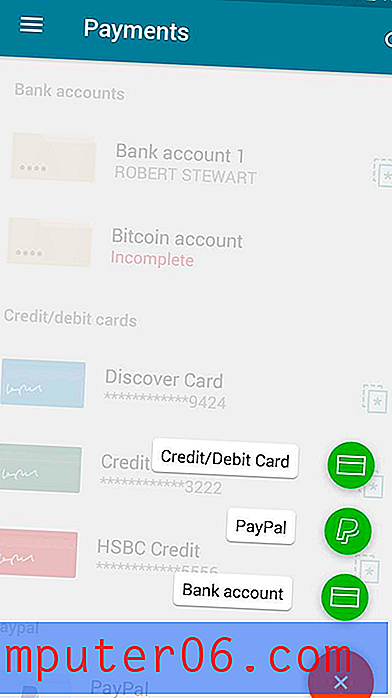
Можете да съхранявате и други видове чувствителна информация, включително защитени бележки, плащания, идентификационни номера и разписки. Можете дори да добавяте прикачени файлове и 1 GB съхранение е включено в платени планове.
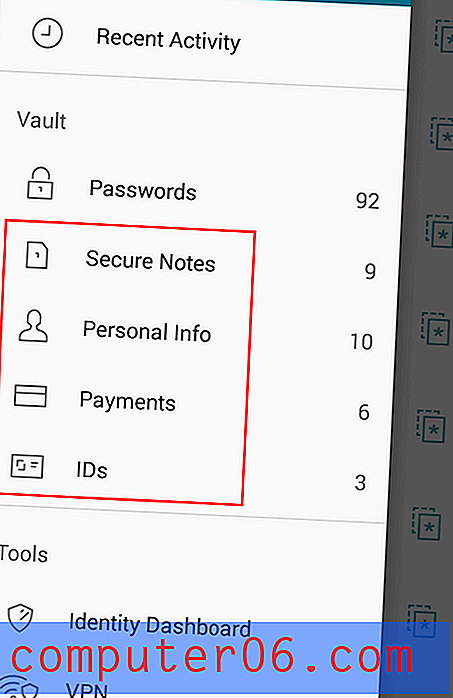
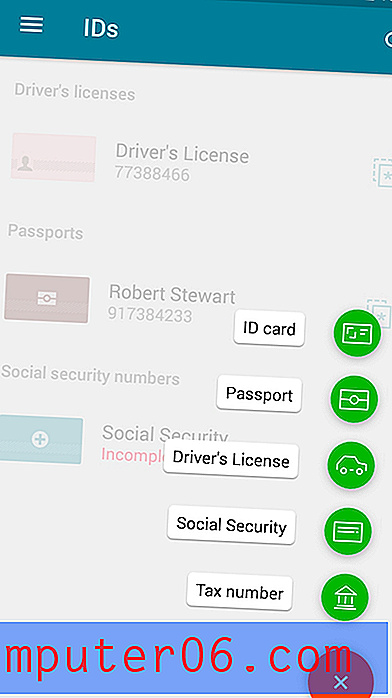
Функциите за защита на таблото за безопасност на таблото за управление и паролата ще ви предупредят, когато трябва да промените парола. Вторият от тях изброява вашите компрометирани, повторно използвани и слаби пароли и ви дава общ здравен рейтинг.
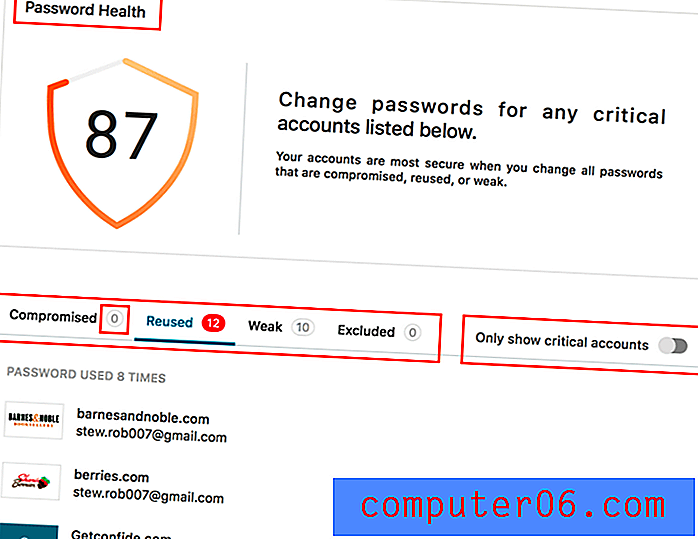
Dashlane ще предложи автоматично да промените паролите за вас, но за съжаление тази функция все още не е налична в Android. Ще трябва вместо това да използвате приложението Windows, Mac или iOS. Ето функцията на работа на моя iPhone.
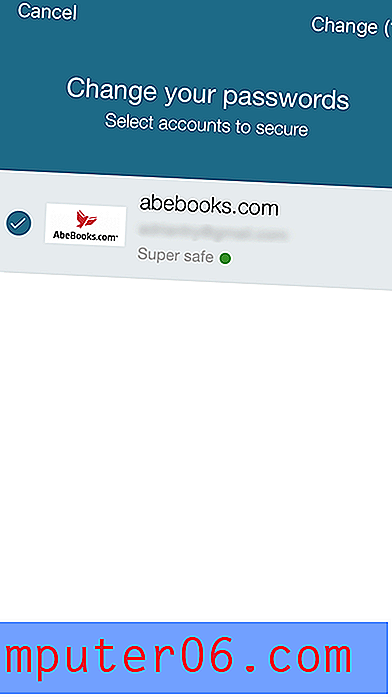
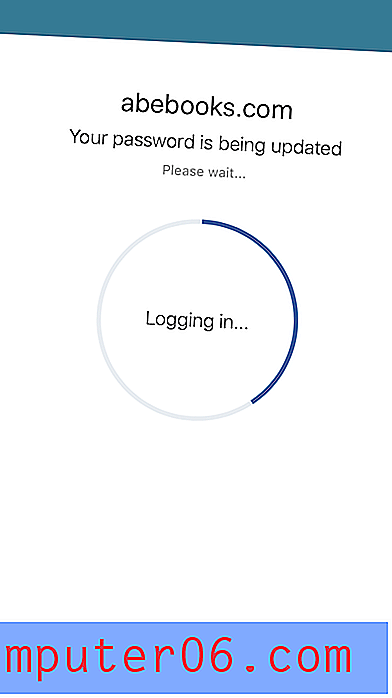
Контролното табло за идентичност следи тъмната мрежа, за да види дали имейл адресът и паролата ви са изтекли поради хакване на една от вашите уеб услуги.
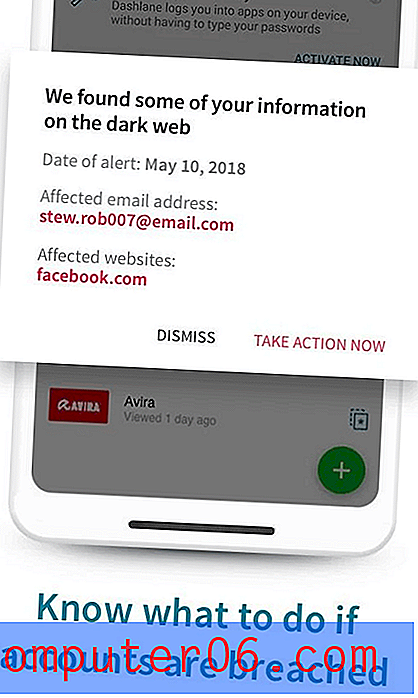
Като допълнителна предпазна мярка Dashlane включва основен VPN. Ако вече не използвате VPN, ще намерите това допълнителен слой сигурност при достъп до WiFi точката за достъп в местното кафене, но това не се доближава до силата на пълнофункционалните VPN мрежи.
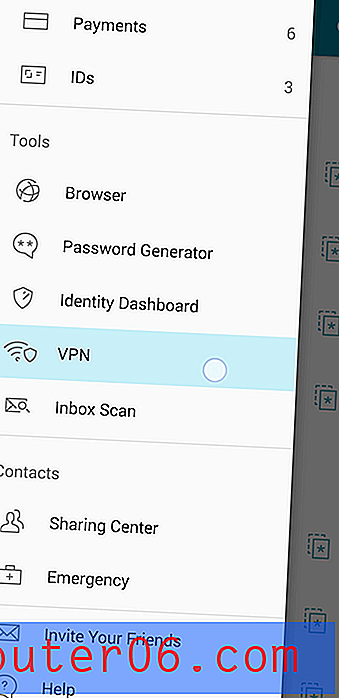
Вземете Дашлан
Прочетете за някои други добри мениджъри на пароли за Android.
Състезанието
Keeper Manager Password
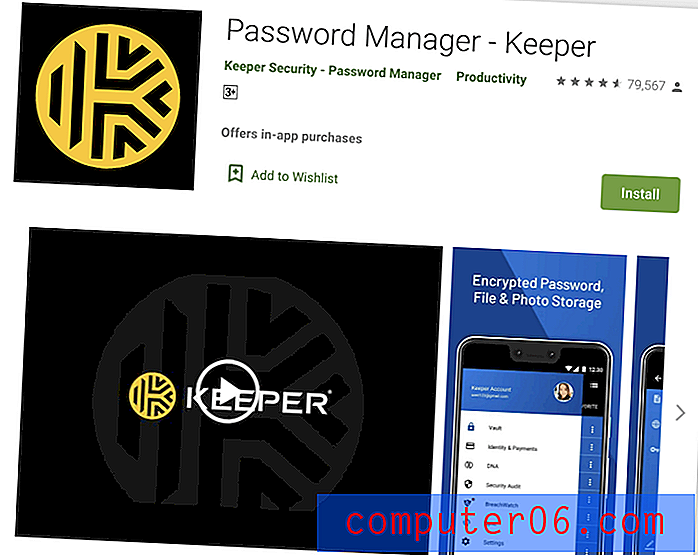
Keeper Password Manager е основен мениджър на пароли с отлична сигурност, който ви позволява да добавяте необходимите функции. Той сам по себе си е доста достъпен, но тези допълнителни опции се добавят бързо. Пълният пакет включва мениджър на пароли, сигурно съхранение на файлове, защита в тъмна мрежа и защитен чат. Прочетете пълния ни преглед на Keeper.
Основни характеристики: Личен $ 29.99 / година, Семейство $ 59.99 / година, Бизнес $ 30.00 / година, Enterprise 45.00 / потребител / година. Пълен пакет: Личен 59.97 / година, Семеен 119.98 / година.
Keeper работи върху:
- Работен плот: Windows, Mac, Linux, Chrome OS,
- Мобилни устройства: iOS, Android, Windows Phone, Kindle, Blackberry,
- Браузъри: Chrome, Firefox, Internet Explorer, Safari, Edge.
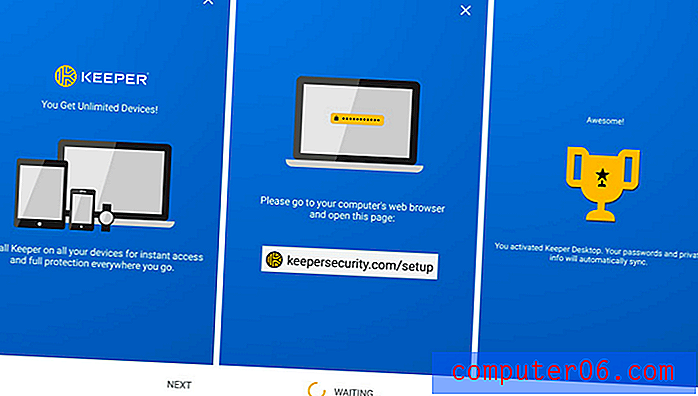
Подобно на McAfee True Key (и LastPass на мобилни устройства), Keeper ви дава начин да нулирате основната си парола, ако имате нужда от нея. Можете да направите това, като влезете с помощта на двуфакторна автентификация или като зададете въпроси за сигурност (предварително) на работния плот. Ако се притеснявате, че някой може да се опита да получи достъп до вашия акаунт, можете да включите функцията за самоунищожение на приложението. Всичките ви Keeper файлове да бъдат изтрити след пет опита за влизане.
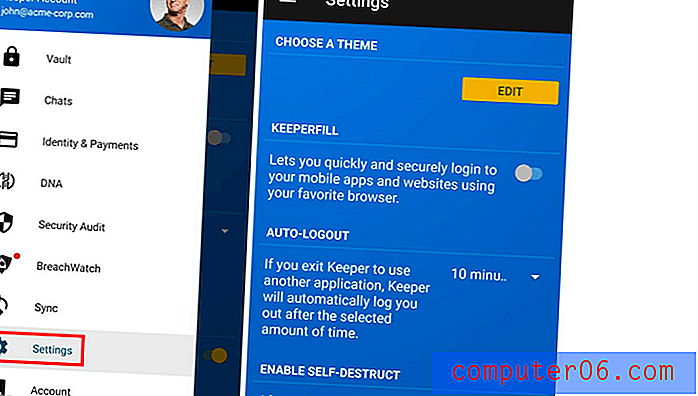
След като добавите някои пароли (ще трябва да използвате настолното приложение, за да ги импортирате от други мениджъри на пароли), вашите идентификационни данни за вход ще бъдат автоматично попълнени. За съжаление не можете да определите, че трябва да въведете парола за достъп до определени сайтове.
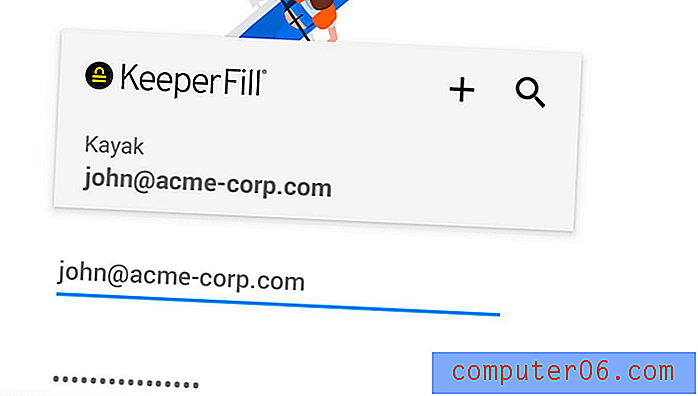
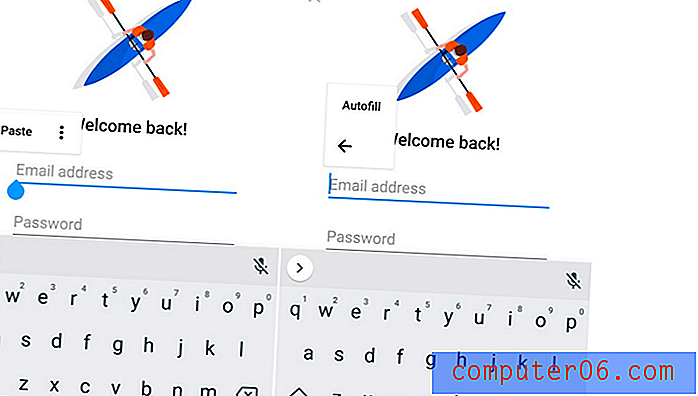
Когато използвате мобилното приложение, можете да използвате двуфакторна автентификация, автентификация на пръстови отпечатъци и носими устройства като алтернативи за въвеждане на паролата си или като втори фактор, за да направите вашият свод по-защитен.
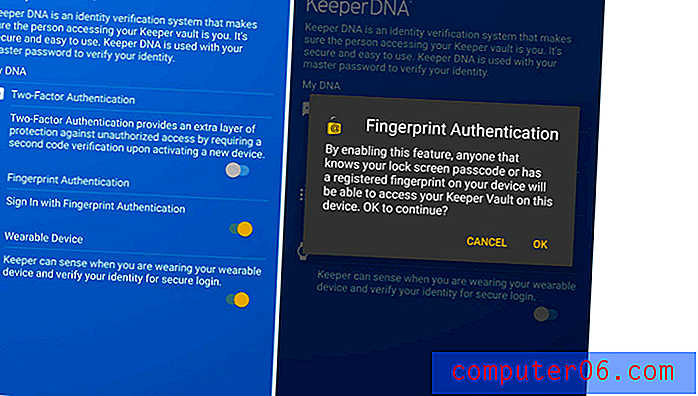
Когато имате нужда от парола за нов акаунт, генераторът на пароли ще се появи и ще го създаде. По подразбиране е сложна парола с 16 знака и това може да бъде персонализирано.
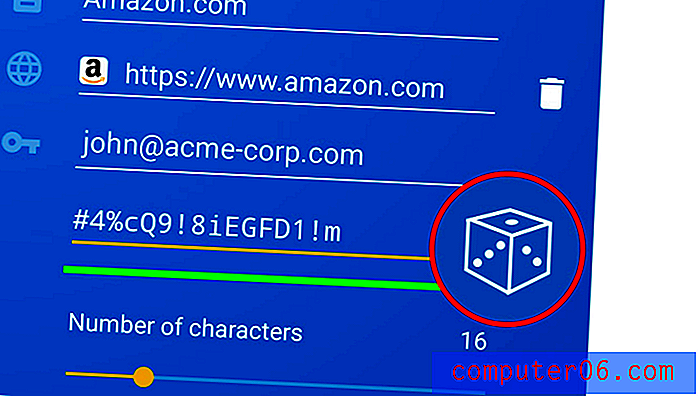
Споделянето на парола е пълнофункционално. Можете да споделите или отделни пароли, или пълни папки, и да определите правата, които давате на всеки потребител поотделно.
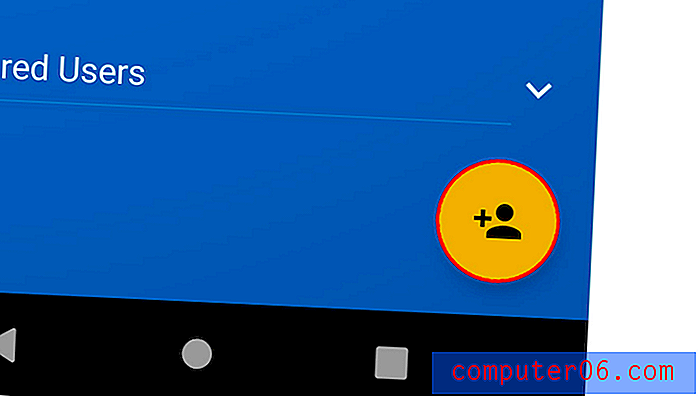
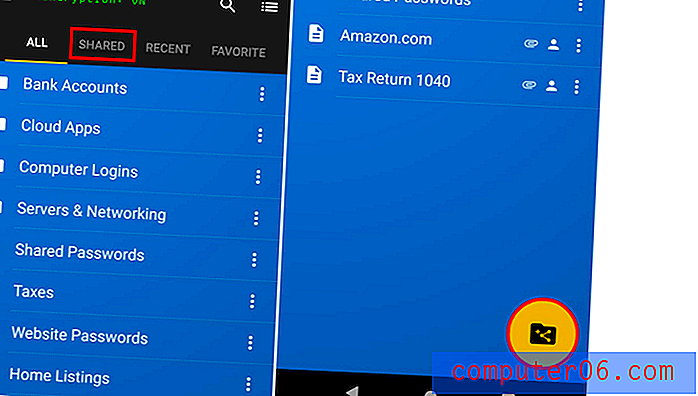
Keeper ви позволява да добавяте личната си и финансова информация, но автоматично ще попълва полета при попълване на уеб формуляри и извършване на онлайн плащания при използване на мобилното приложение.
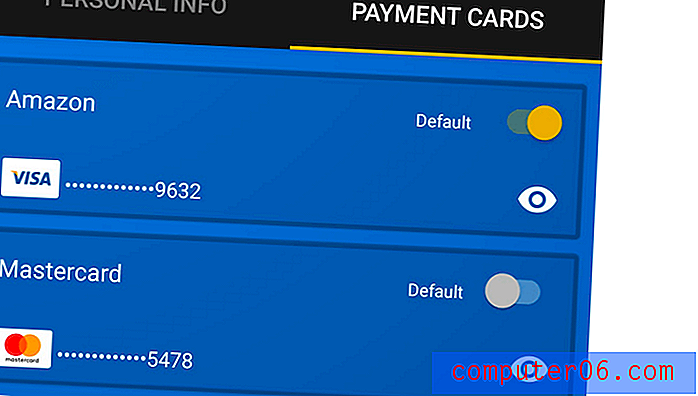
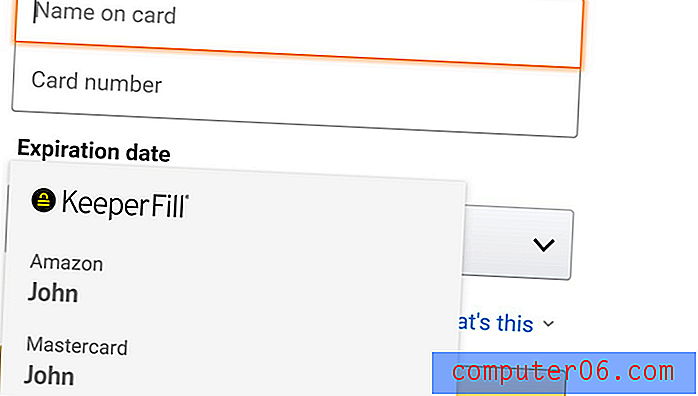
Документите и изображенията могат да бъдат прикачени към всеки елемент в Keeper Password Manager, но можете да го пренесете на друго ниво, като добавите допълнителни услуги.
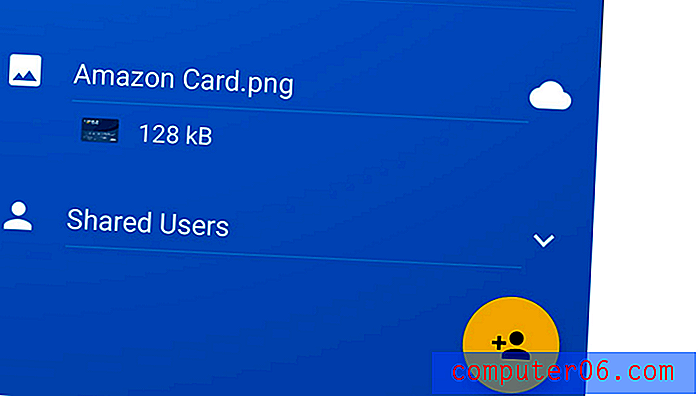
Приложението KeeperChat ($ 19, 99 на месец) ще ви позволи да споделяте файлове сигурно с други, а Secure File Storage ($ 9.99 на месец) ви дава 10 GB за съхранение и споделяне на чувствителни файлове.
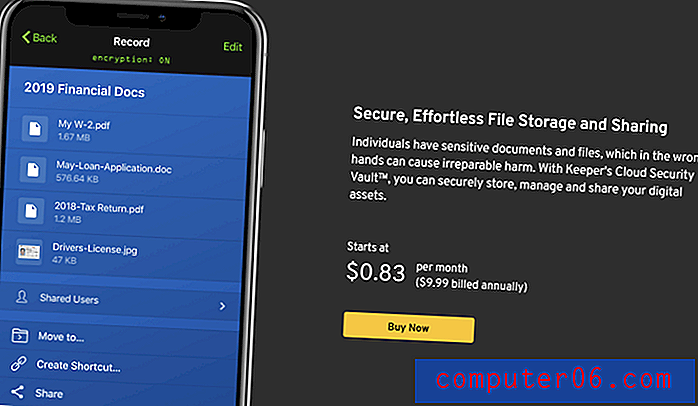
Основният план включва одит на сигурността, който изброява слаби и повторно използвани пароли и ви дава общ резултат за сигурност.
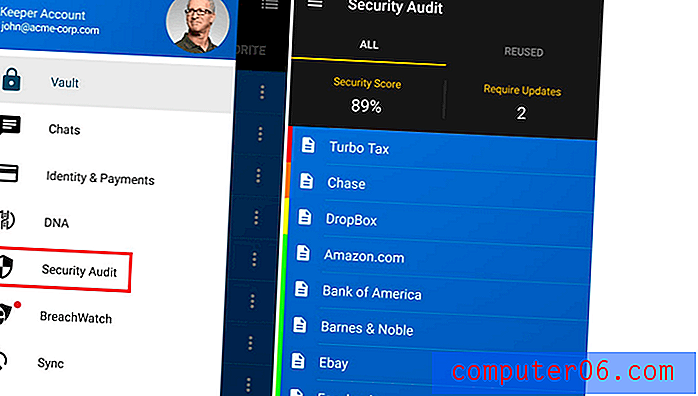
Към това можете да добавите BreachWatch за допълнителни $ 19, 99 / месец. Той може да сканира тъмната мрежа за отделни имейл адреси, за да провери дали е имало нарушение, и да ви предупреди да промените паролите си, когато са били компрометирани.
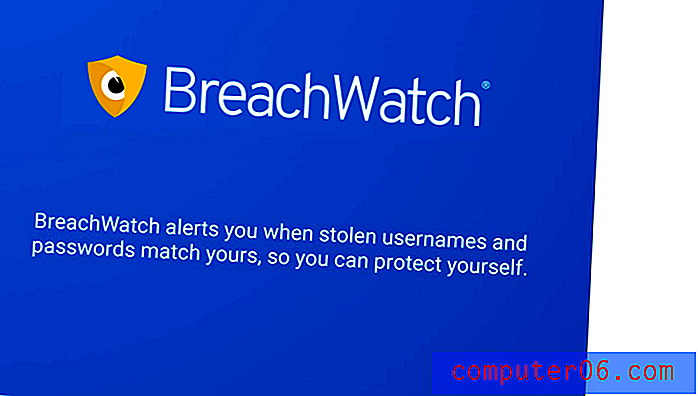
Можете да стартирате BreachWatch, без да плащате абонамент, за да откриете дали е настъпило нарушение и ако е така, да се абонирате, за да можете да определите кои пароли трябва да промените.
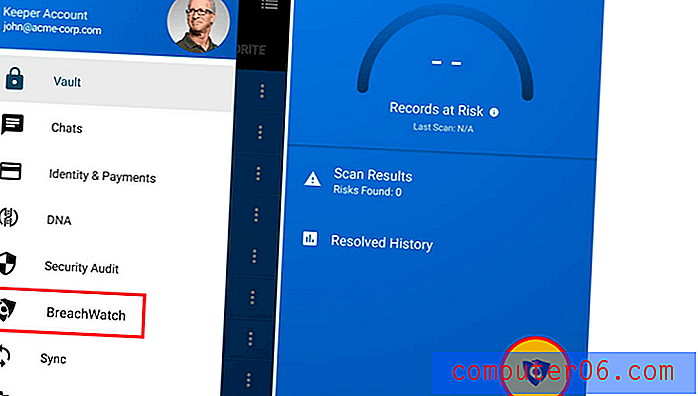
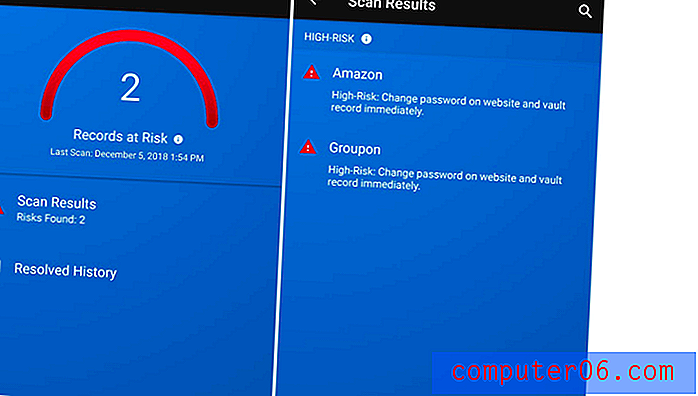
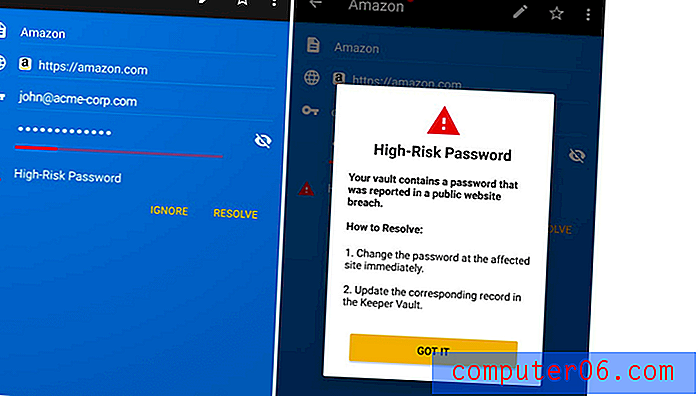
RoboForm
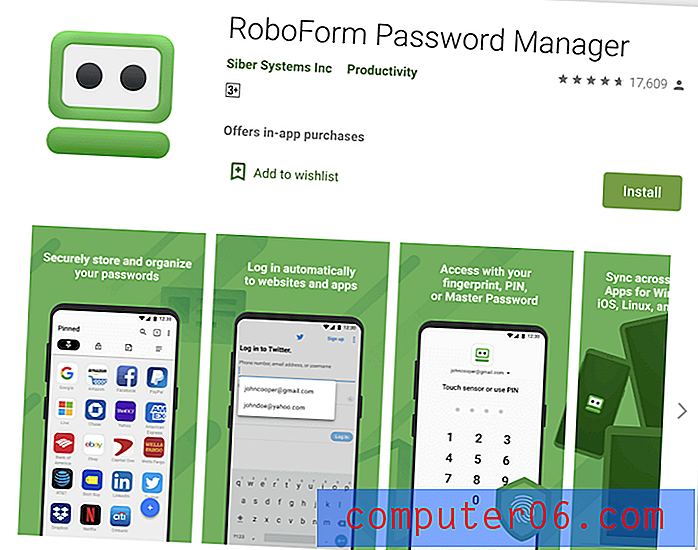
RoboForm е оригиналният мениджър на пароли и ми хареса да го използвам по-добре на мобилни устройства, отколкото на работния плот. Достъпно е и включва всички функции, от които се нуждаете. Дългосрочните потребители изглеждат доста доволни от услугата, но новите потребители може да се обслужват по-добре от друго приложение. Прочетете пълния ни преглед на RoboForm.
Личен 23.88 / година, Семеен 47.76 / година, Бизнес 40.20 / потребител / година.
RoboForm работи върху:
- Работен плот: Windows, Mac, Linux, Chrome OS,
- Мобилни устройства: iOS, Android,
- Браузъри: Chrome, Firefox, Internet Explorer, Safari, Edge, Opera.
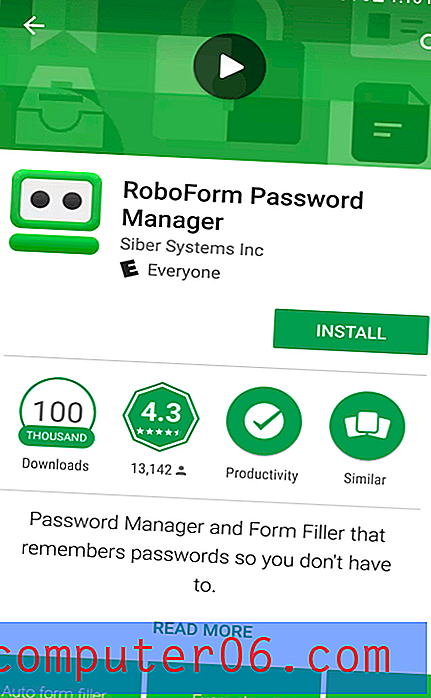
Можете да започнете с RoboForm, като създадете някои влизания. Ако искате да ги импортирате от друг мениджър на пароли, ще трябва да го направите от настолното приложение. RoboForm ще използва favicon за уебсайта, за да улесни намирането на правилното вход.
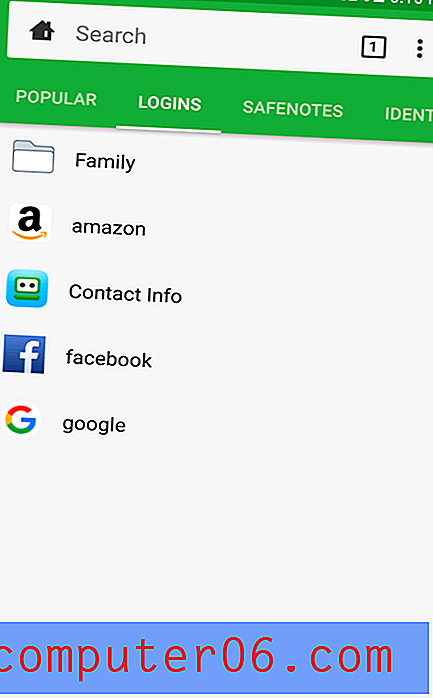
Както очаквате, RoboForm може автоматично да влиза в уебсайтове и приложения.
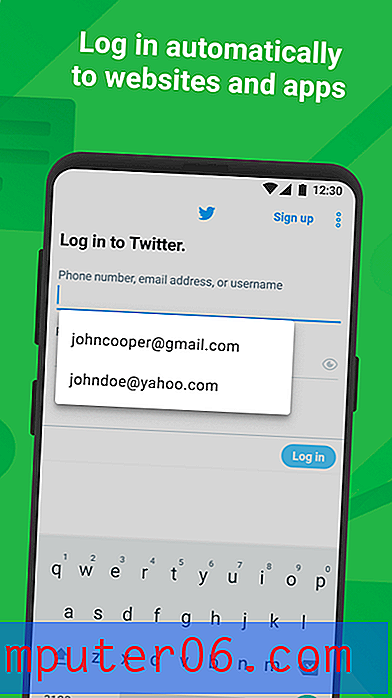
Когато създавате нов акаунт, генераторът на пароли на приложението работи добре и по подразбиране е сложен 14-знаков пароли и това може да бъде персонализирано.
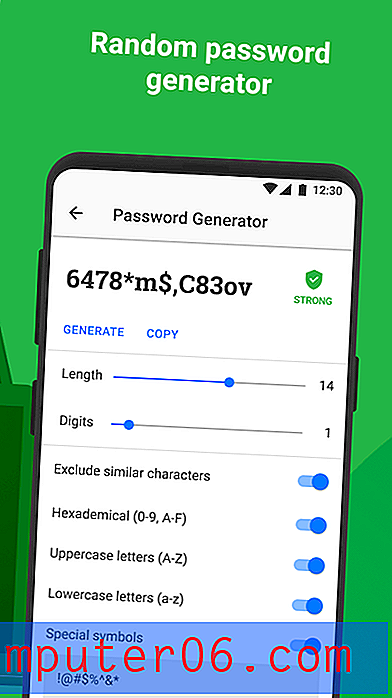
RoboForm се отнася до попълването на уеб формуляри и върши добра работа в мобилни устройства, стига да използвате браузъра RoboForm. Първо, създайте нова идентичност и добавете вашите лични и финансови данни.
След това, когато навигирате до уеб формуляр с помощта на браузъра на приложението, в долната дясна част на екрана ще се появи бутон Запълване. Докоснете това и изберете самоличността, която искате да използвате.
Приложението ви позволява бързо да споделяте парола с други, но ако искате да определите правата, които предоставяте на другите потребители, вместо това ще трябва да използвате споделени папки.
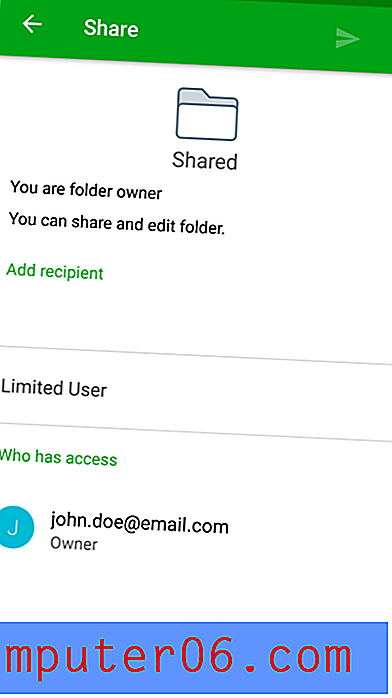
И накрая, Центърът за сигурност на RoboForm оценява общата ви сигурност и изброява слаби и повторно използвани пароли. За разлика от LastPass, Dashlane и други, той няма да ви предупреди, ако паролите ви са били компрометирани от нарушение на трета страна.
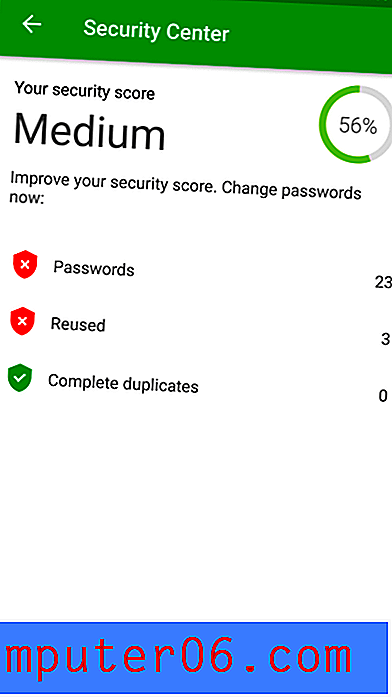
Лепка парола
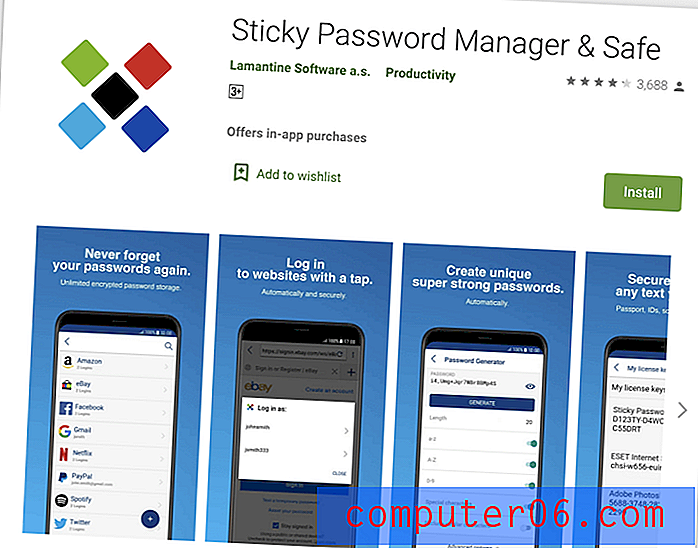
Sticky Password предлага доста функции за по-достъпно приложение. Изглежда малко датиран на работния плот, а уеб интерфейсът прави много малко, но открих, че мобилният интерфейс е подобрение. Най-уникалната му функция е свързана със сигурността: можете по избор да синхронизирате паролите си през локална мрежа и да избегнете качването им всички в облака. И ако предпочитате да избегнете друг абонамент, може да прецените, че можете да закупите доживотен лиценз за 199, 99 долара. Прочетете пълния ни преглед на Sticky Password.
Личен 29, 99 / година или $ 199, 99 живот, отбор 29, 99 / потребител / година.
Sticky Password работи върху:
- Работен плот: Windows, Mac,
- Мобилни: Android, iOS, BlackBerry OS10, Amazon Kindle Fire, Nokia X,
- Браузъри: Chrome, Firefox, Safari (на Mac), Internet Explorer, Opera (32-битов).
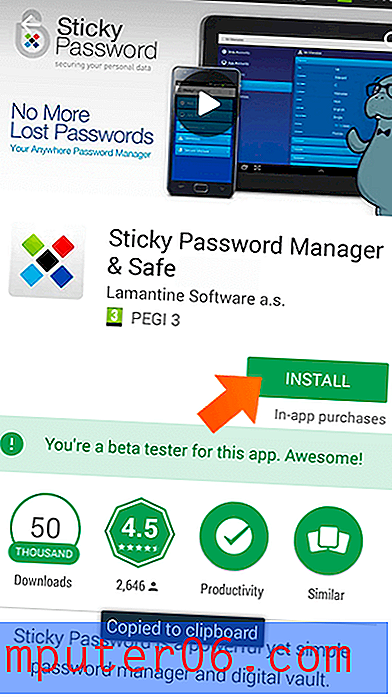
Облачната услуга на Sticky Password е сигурно място за съхраняване на вашите пароли. Но не всеки е удобен да съхранява такава чувствителна информация онлайн. Така че те предлагат нещо, което никой друг мениджър на пароли не прави: синхронизирайте вашата локална мрежа, заобикаляйки изцяло облака. Това е нещо, което трябва да настроите при първото инсталиране на Sticky Password и да промените по всяко време чрез настройки.
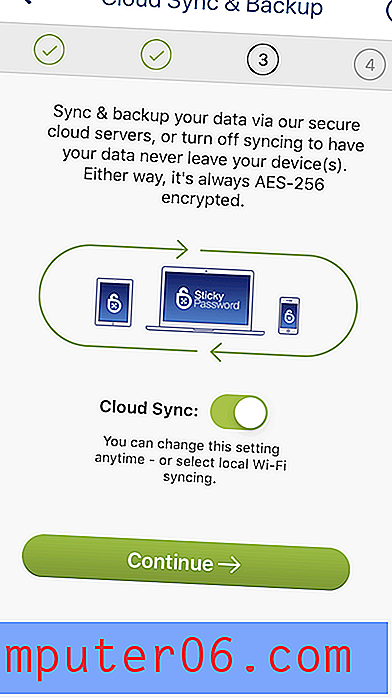
Импортирането може да става само от работния плот и само в Windows. На Mac или мобилен телефон ще трябва да въведете паролите си ръчно.
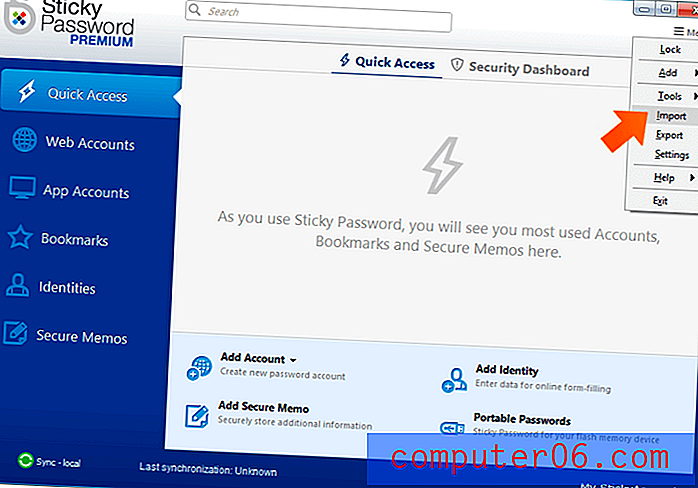
След като добавите някои пароли, приложението ще използва автоматичното попълване на Android за автоматично влизане в уебсайтове и приложения. Поддържат се Firefox, Chrome и вградения браузър Sticky. За да влезете в други приложения и браузъри, трябва да копирате и поставите потребителското си име и парола в клипборда с помощта на бутона за действие на приложението.
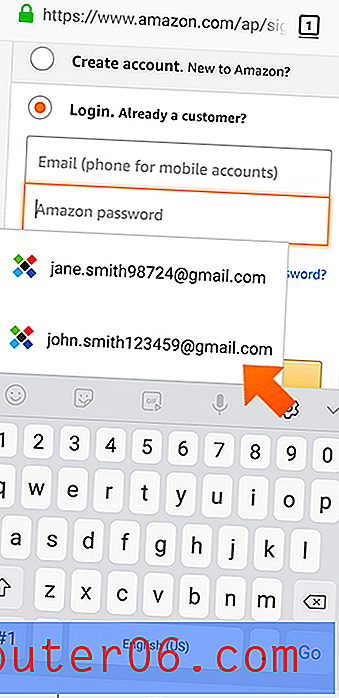
Уеб акаунти и акаунти на приложения могат да бъдат свързани, така че ако промените например паролата си във Facebook, ще трябва да я промените само веднъж в Sticky Password. Можете да използвате пръстовия си отпечатък, за да отключите вашата база данни.
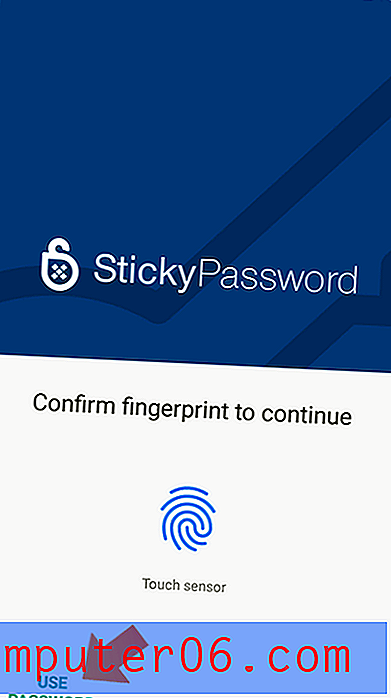
Генераторът на пароли по подразбиране е сложен парол с 20 знака и това може да бъде персонализирано в мобилното приложение.
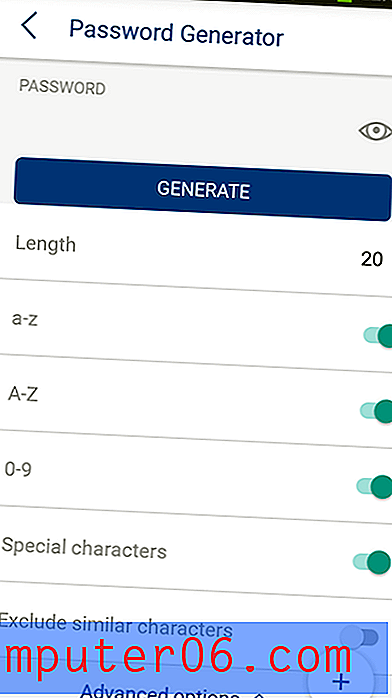
Можете да съхранявате личната си и финансова информация в приложението и това може да се използва при попълване на формуляри и извършване на онлайн плащания.
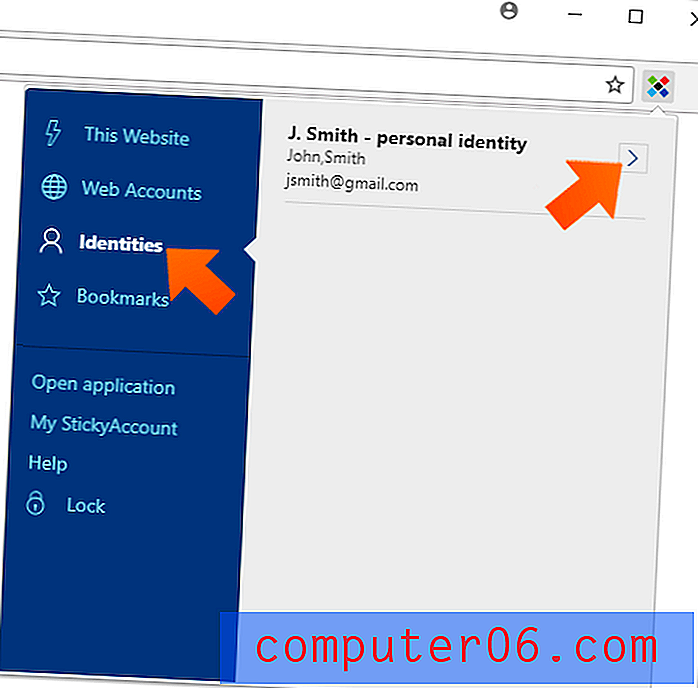
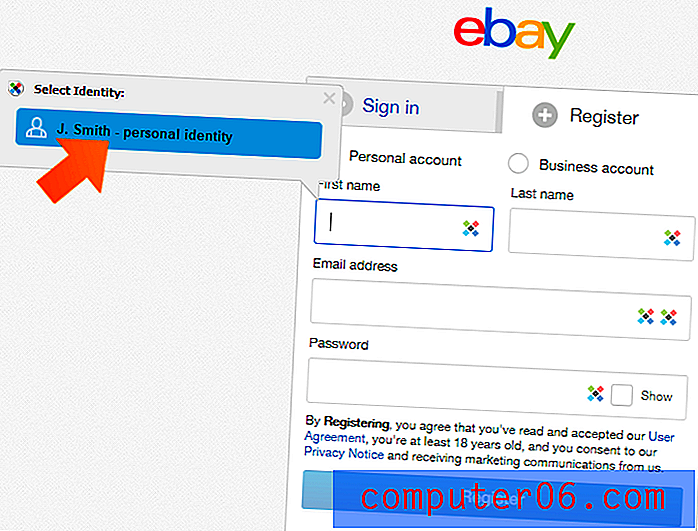
Можете също така да съхранявате сигурни бележки за справка. Не можете да прикачите или съхраните файлове в Sticky Password.
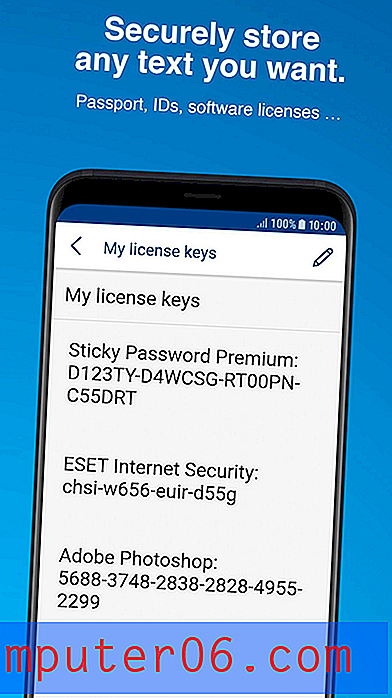
Споделянето на паролата се управлява на работния плот. Можете да споделите парола с множество хора и да предоставите на всеки различни права. С ограничени права те могат да влизат и не повече. С пълни права те имат пълен контрол и дори отнемат вашия достъп! Можете да видите кои пароли сте споделили (и са били споделени с вас) от Центъра за споделяне.
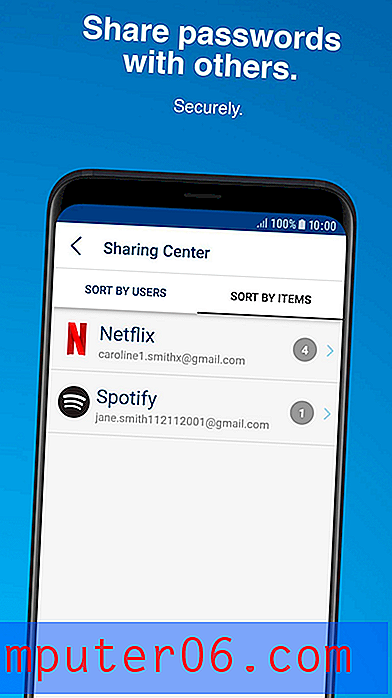
1Password
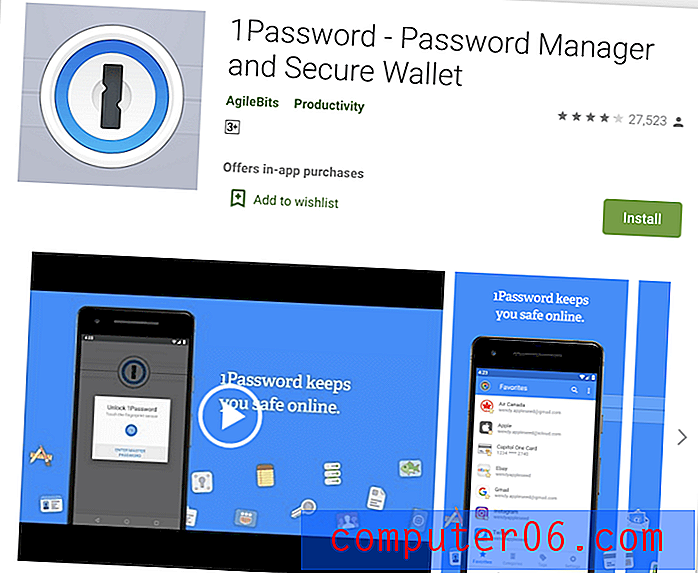
AgileBits 1Password е водещ мениджър на пароли с лоялни последващи. Кодовата база беше пренаписана от нулата преди няколко години и все още няма няколко функции, които имаше в миналото, включително попълване на формуляра. Уникална функция на приложението е режимът на пътуване, който може да премахне чувствителна информация от трезора на вашия телефон при влизане в нова държава. Прочетете пълния ни преглед на 1Password.
Лични $ 35, 88 / година, Семейство $ 59, 88 / година, Екип $ 47, 88 / потребител / година, Бизнес $ 95, 88 / потребител / година.
1Password работи върху:
- Работен плот: Windows, Mac, Linux, Chrome OS,
- Мобилни устройства: iOS, Android,
- Браузъри: Chrome, Firefox, Internet Explorer, Safari, Edge.
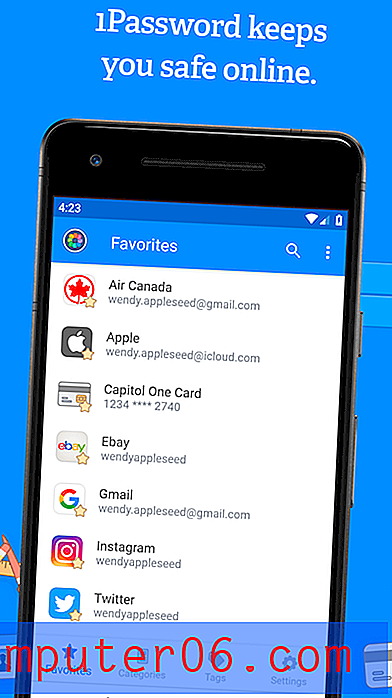
След като добавите някои пароли, вашите данни за вход ще бъдат автоматично попълнени с Android Autoofill. За съжаление, макар че в световен мащаб можете да изискате парола да се въведе преди автоматично попълване на пароли, не можете да конфигурирате това само за чувствителни сайтове.
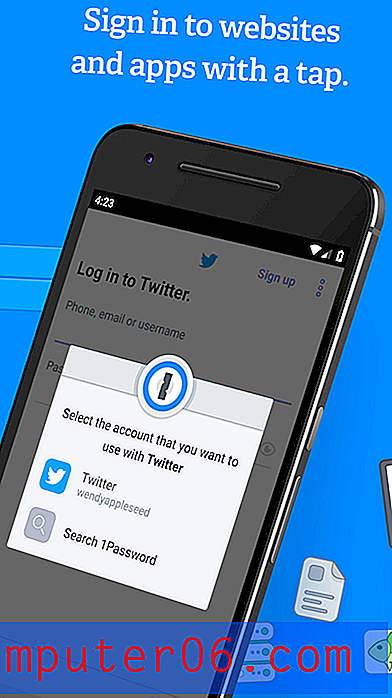
Подобно на други приложения, можете да изберете да използвате пръстовия си отпечатък като алтернатива на въвеждането на паролата си при отключване на 1Password.

Всеки път, когато създадете нов акаунт, 1Password може да генерира силна, уникална парола за вас. В Android това се прави в приложението, а не на уеб страницата. По подразбиране той създава сложна парола с 28 знака, която е невъзможно да се хакне, но настройките по подразбиране могат да бъдат променени.
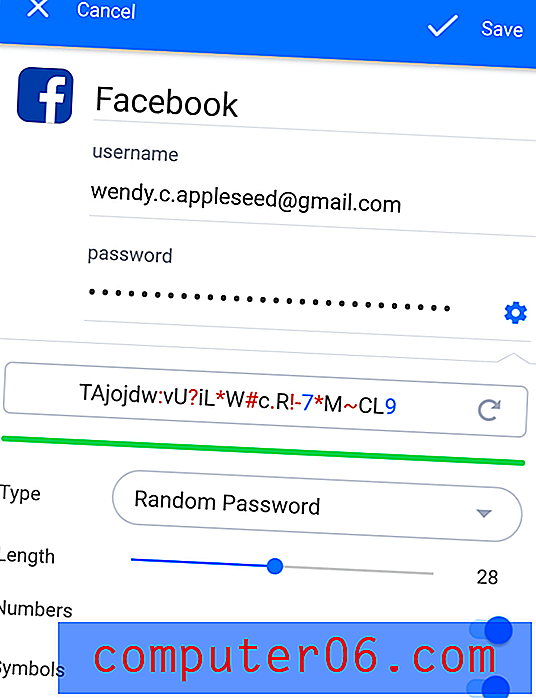
За разлика от LastPass и Dashlane, споделянето на пароли е достъпно само ако се абонирате за семеен или бизнес план. За да споделите достъпа до сайт с всички от семейния или бизнес план, просто преместете елемента във вашия споделен свод. За да споделите с определени хора, но не с всички, създайте нов трезор и управлявайте кой има достъп.
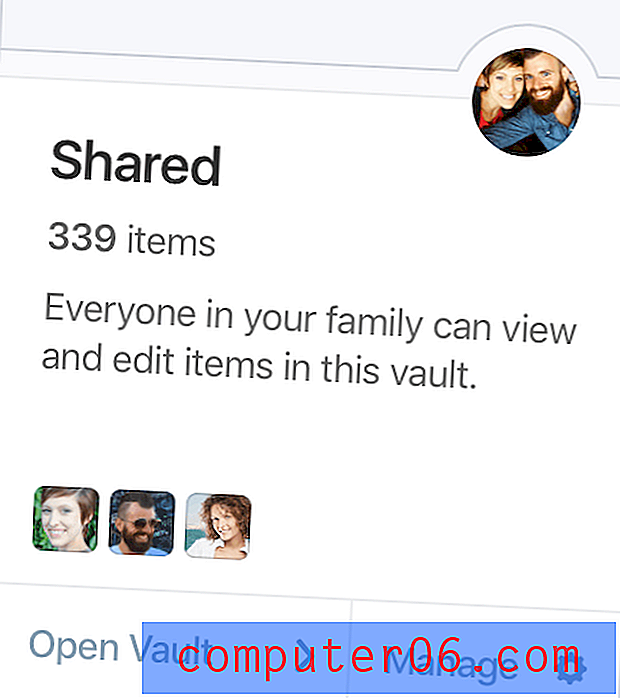
1Password не е само за пароли. Можете да го използвате и за съхраняване на частни документи и друга лична информация. Те могат да се съхраняват в различни трезори и да се организират с маркери. По този начин можете да запазите цялата си важна, чувствителна информация на едно място.
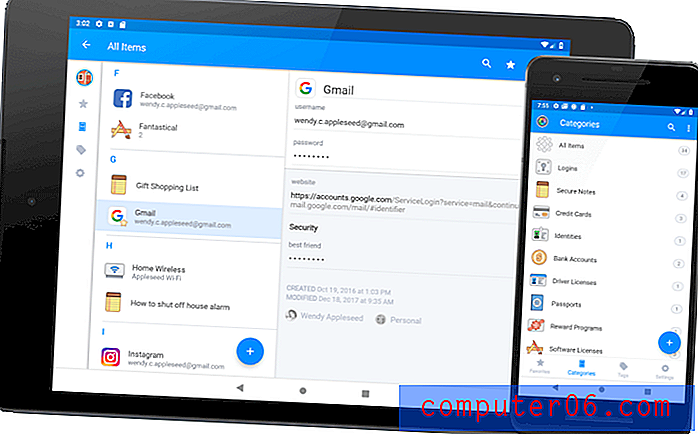
И накрая, наблюдателната кула на 1Password ще ви предупреди кога уеб услуга, която използвате, ще бъде хакната и паролата ви компрометирана. В него са изброени уязвимости, компрометирани влизания и повторно използвани пароли. В Android няма отделна страница, в която са изброени всички уязвимости. Вместо това се показват предупреждения, когато преглеждате всяка парола поотделно.
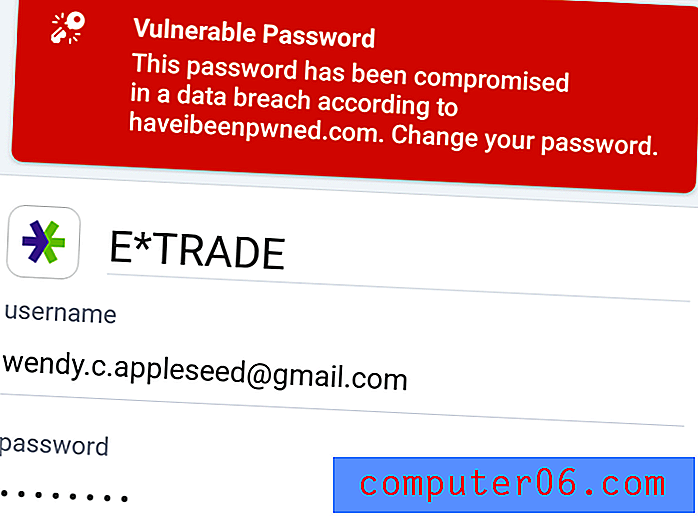
McAfee True Key
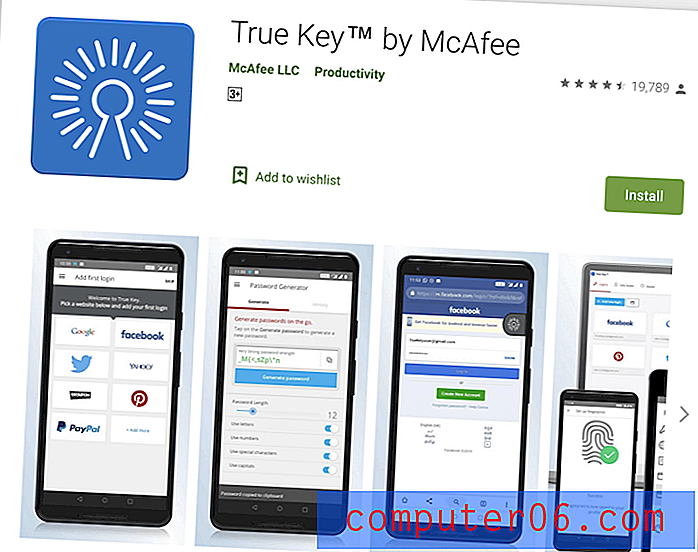
McAfee True Key е приятелски и евтин. Той предлага прост уеб и мобилен интерфейс и прави добре основните положения. Тя позволява на потребителите да нулират основната си парола, ако я забравят. Разработчиците избягват да добавят твърде много допълнителни функции. Не можете да го използвате за споделяне на пароли, промяна на пароли с едно щракване, попълване на уеб формуляри, съхраняване на вашите документи или одит на вашите пароли. Но ако търсите мениджър на пароли, който е лесен за използване и няма да ви затрупа, това може да е този за вас. Прочетете пълния ни преглед на True Key.
Лична 19.99 / година.
True Key работи върху:
- Работен плот: Windows, Mac,
- Мобилни устройства: iOS, Android,
- Браузъри: Chrome, Firefox, Edge.
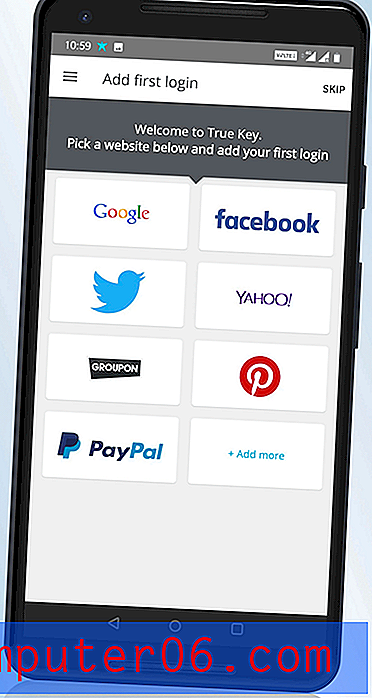
McAfee True Key има отлична многофакторна автентификация. Освен че защитава данните си за вход с главна парола (за която McAfee не води отчет), True Key може да потвърди самоличността ви, като използва редица други фактори, преди да ви даде достъп:
- Разпознаване на лица,
- пръстови отпечатъци,
- Второ устройство,
- Потвърждение по имейл,
- Надеждно устройство,
- Windows Здравейте.
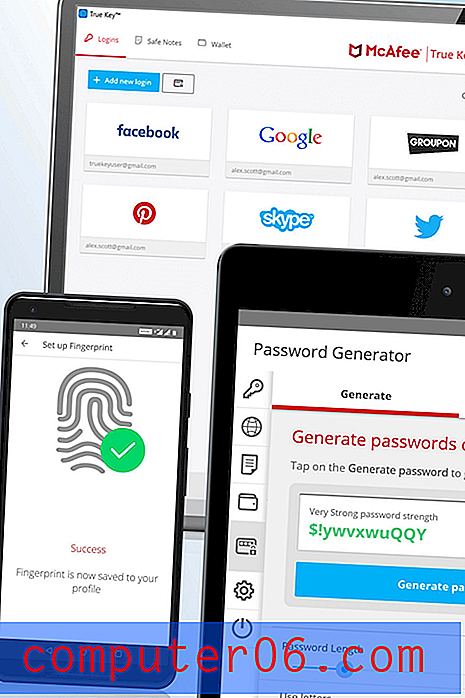
След като добавите някои пароли (трябва да използвате приложението за настолни компютри, за да импортирате пароли от други мениджъри на пароли), True Key ще попълни вашето потребителско име и парола за уебсайтове и приложения, използвайки Android Autofill, въпреки че някои потребители от доклада на форума на McAfee Community че това не работи последователно.
Можете да персонализирате всяко влизане, за да изисква да напиша основната си парола, преди да влезете. Предпочитам да правя това, когато влизам в моето банкиране. Опцията за незабавно влизане в настолното приложение не е налична в мобилното приложение.
Когато създавате ново вход, True Key може да генерира силна парола за вас.
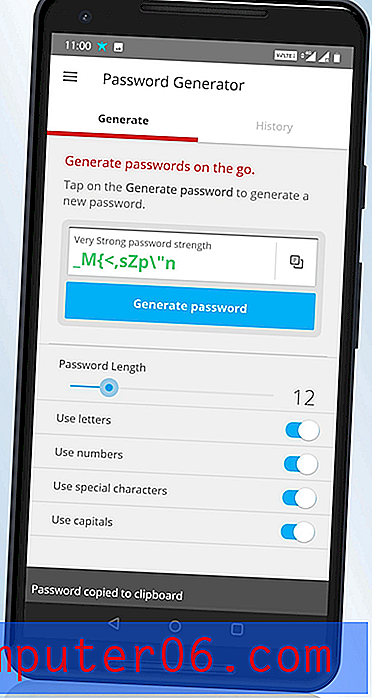
И накрая, можете да използвате приложението за безопасно съхраняване на основни бележки и финансова информация. Но това е само за ваша собствена справка - приложението няма да попълва формуляри или да ви помага при онлайн покупки, дори и на работния плот. За да опростите въвеждането на данни, можете да сканирате кредитната си карта с камерата на телефона си.
Abine Blur
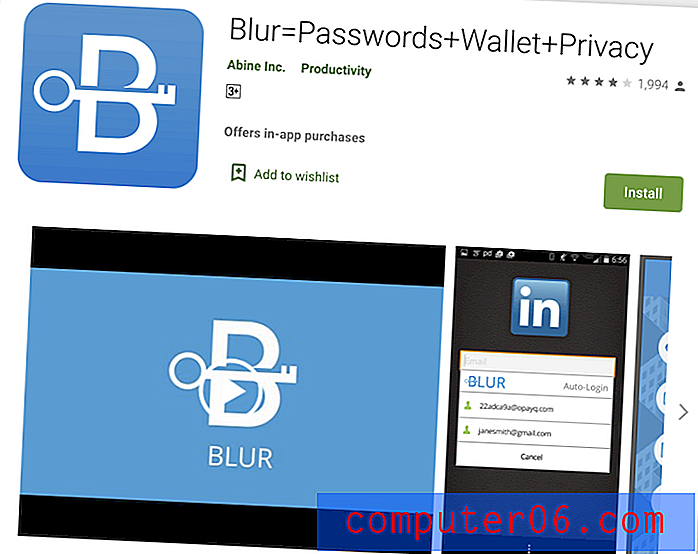
Abine Blur е цялостна услуга за поверителност. Приложението осигурява блокиране на рекламен проследник и може да маскира вашата лична информация (имейл адреси, телефонни номера и кредитни карти), но много от тези функции не са достъпни за всички по света. Той включва мениджър на пароли, който включва основните функции. Прочетете пълния ни преглед на Blur.
Лични 39, 00 / година.
Размиването работи върху:
- Работен плот: Windows, Mac,
- Мобилни устройства: iOS, Android,
- Браузъри: Chrome, Firefox, Internet Explorer, Opera, Safari.
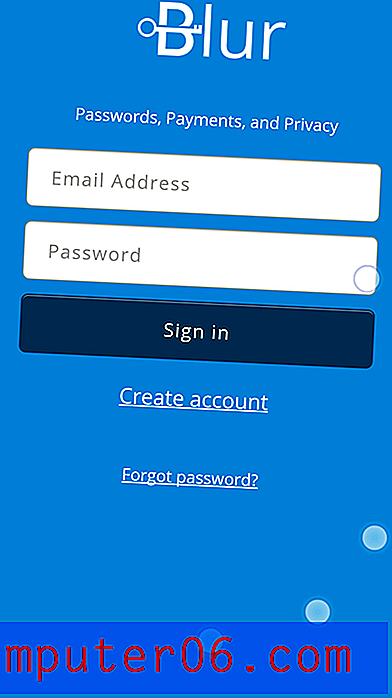
С True Key (McAfee True Key) и LastPass на мобилни устройства, Blur е единственият мениджър на пароли, който ви позволява да нулирате основната си парола, ако я забравите. Това прави, като предоставя резервна парола, но не забравяйте да загубите и това!
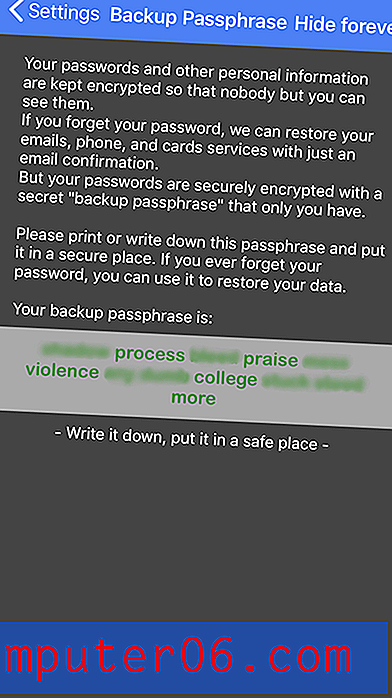
Blur може да импортира вашите пароли от вашия уеб браузър или други мениджъри на пароли, но само от настолното приложение. В Android ще трябва да ги въведете ръчно, ако не използвате и настолно приложение. Веднъж в приложението, те се съхраняват като един дълъг списък - не можете да ги организирате с помощта на папки или маркери.
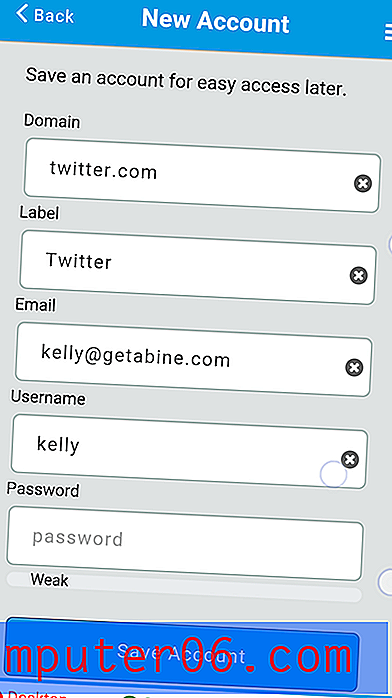
От този момент нататък Blur автоматично ще използва автоматичното попълване на Android, за да въведе вашето потребителско име и парола при влизане. Ако имате няколко акаунта в този сайт, можете да изберете правилния от списъка.
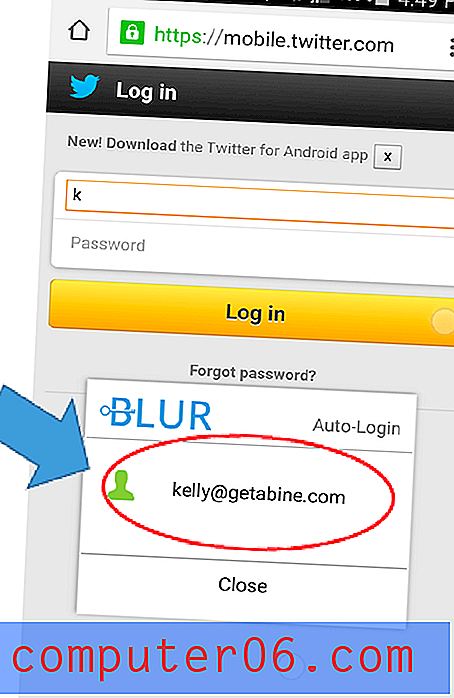
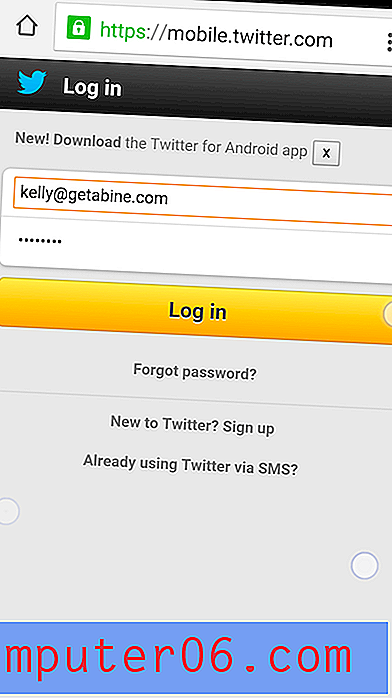
Въпреки това, не можете да персонализирате това поведение, като изисквате въвеждане на парола при влизане в определени сайтове. Подобно на други мобилни приложения, можете да конфигурирате Blur да използва биометрията на телефона си, когато влизате в приложението вместо паролата си или като втори фактор.
Генераторът на пароли на Blur по подразбиране е сложен 12-знаков парол, но това може да бъде персонализирано.
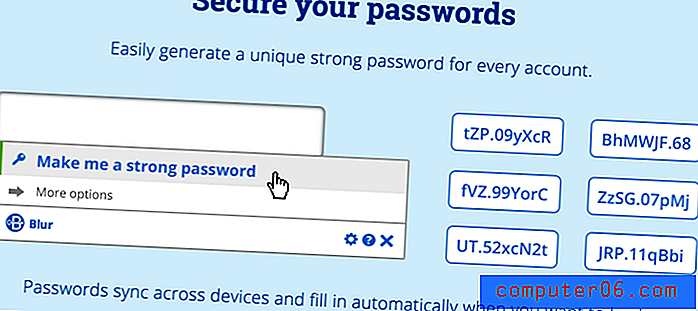
Разделът за автоматично попълване ви позволява да въведете личните си данни, адреси и данни за кредитна карта.
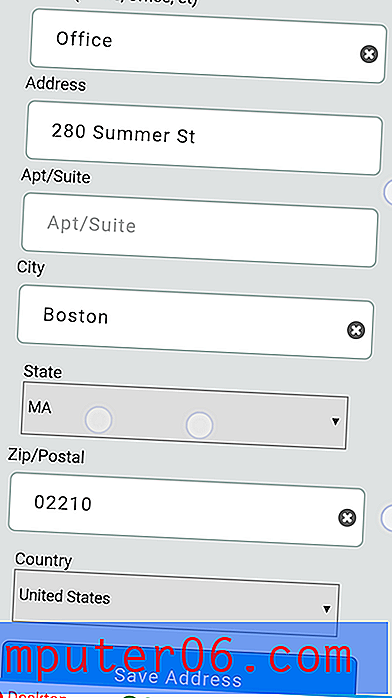
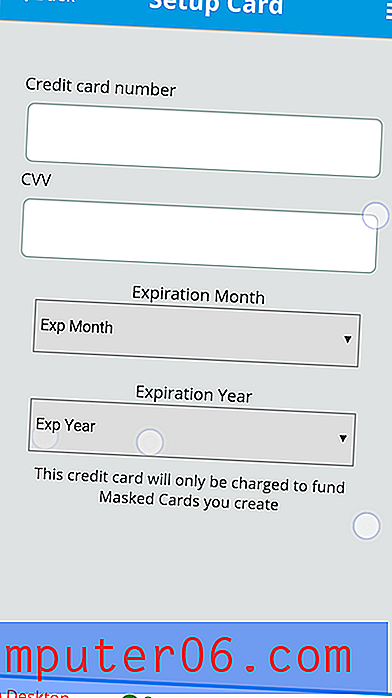
Тази информация може да се попълва автоматично при покупки и създаване на нови акаунти, ако използвате вградения браузър на Blur. Но истинската сила на Blur са неговите функции за поверителност:
- блокиране на рекламен тракер,
- маскиран имейл,
- маскирани телефонни номера,
- маскирани кредитни карти.
Предпочитам да не давам истинския си имейл адрес, когато се регистрирам за уеб услуга, на която все още не се доверявам. Не искам да се използва за спам или фишинг атаки. Вместо това мога да дам на уебсайта маскиран имейл адрес. Това не е моят истински адрес и също не е фалшив. Blur генерира реални алтернативи и препраща имейлите ми до моя реален адрес. Лесно мога да използвам различен имейл адрес за всеки уебсайт и ако имам някакви притеснения, отменете само този един маскиран адрес. Мога да спра да контактувам само от една компания, без да засягам някой друг. Звучи, че може да стане объркващо, но Blur следи всичко това за мен.
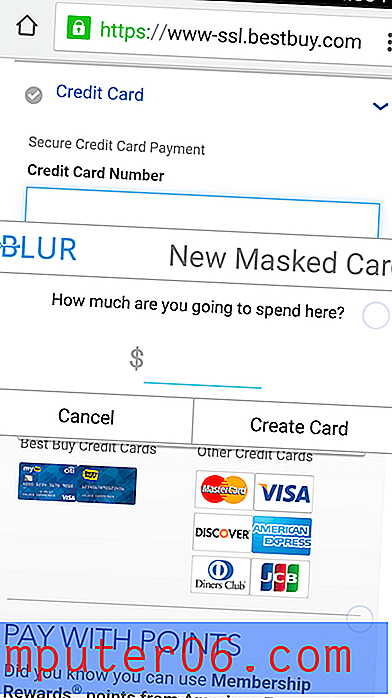
Можете да направите същото с телефонни номера и кредитни карти, но само от определени страни. Маскираните кредитни карти се предлагат само в САЩ и маскирани телефонни номера от 16 държави. Проверете кои услуги са налични, където живеете, преди да вземете решение.



